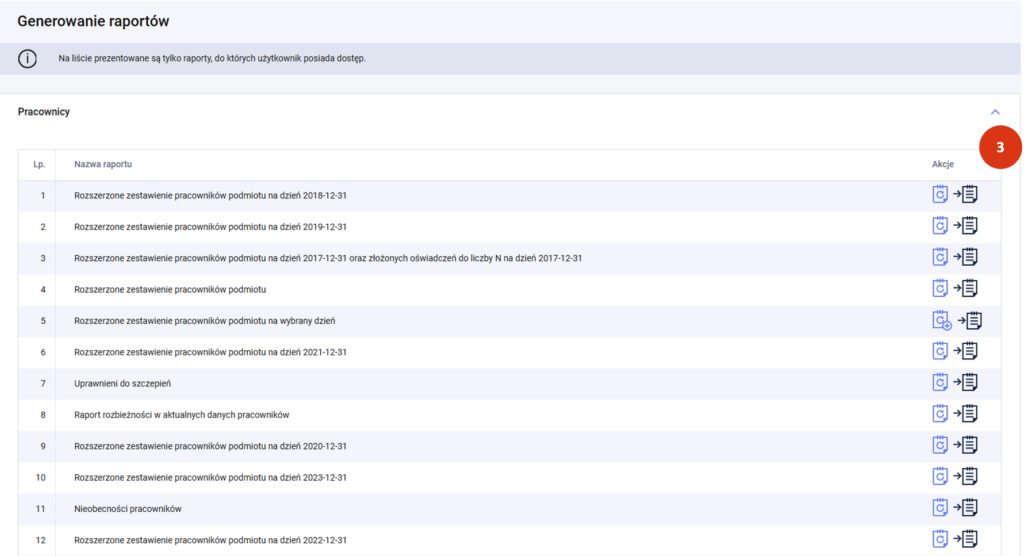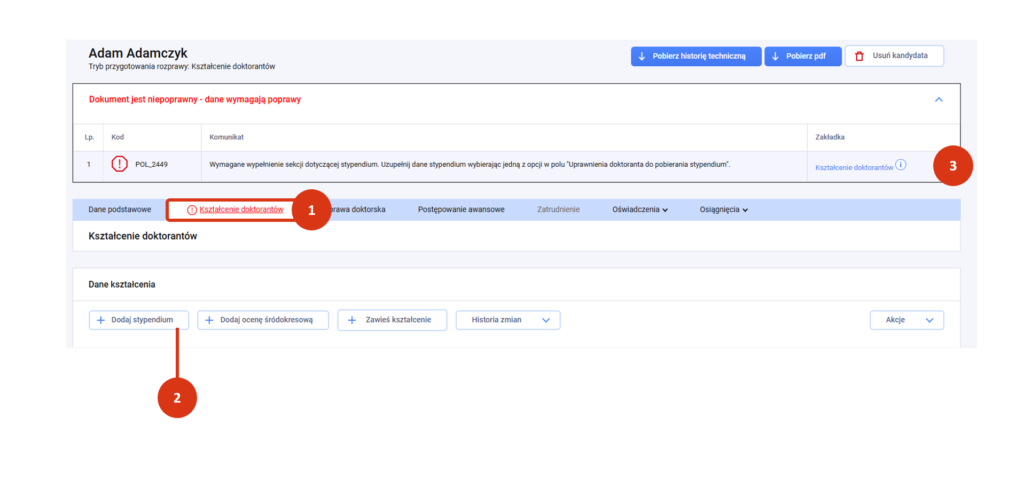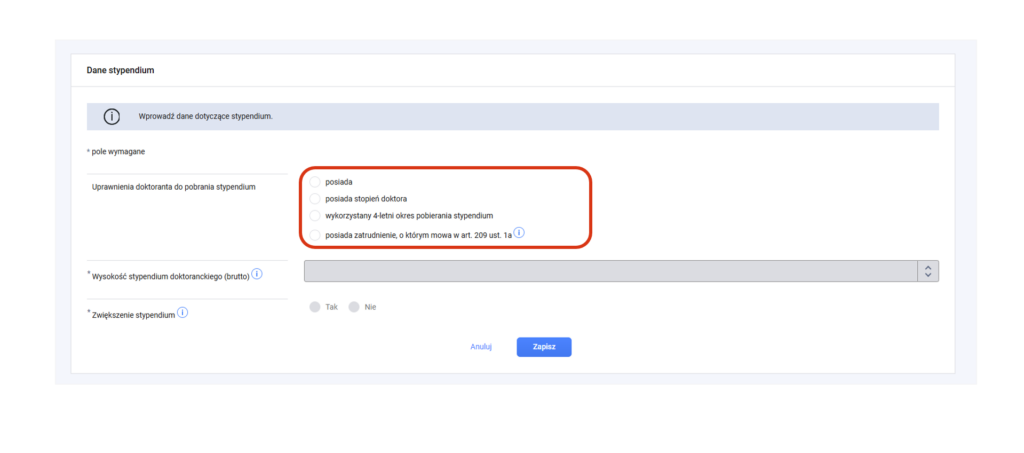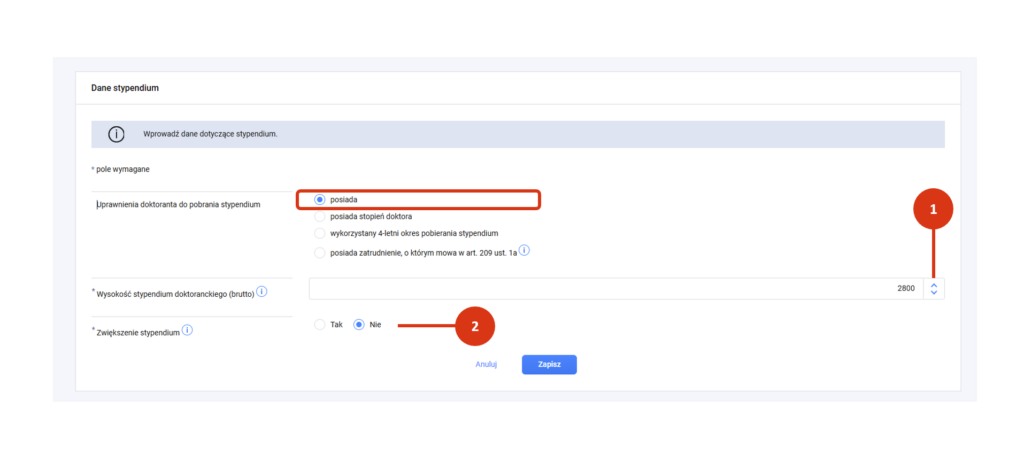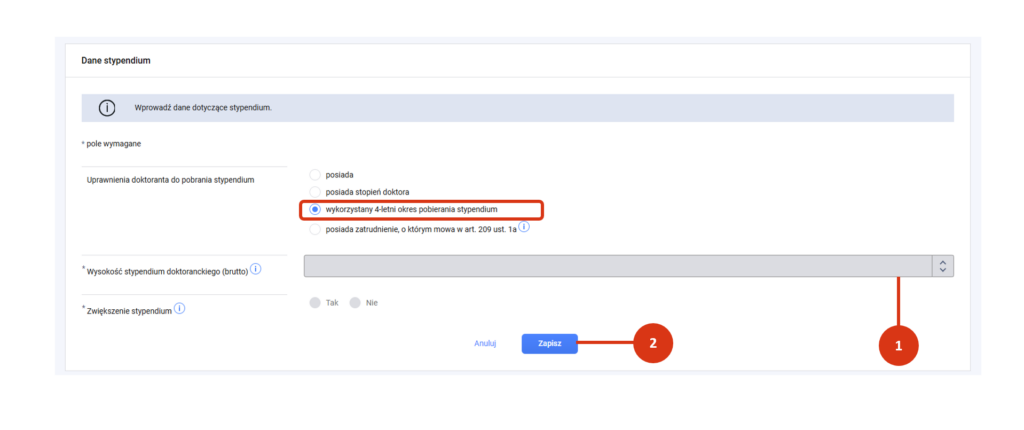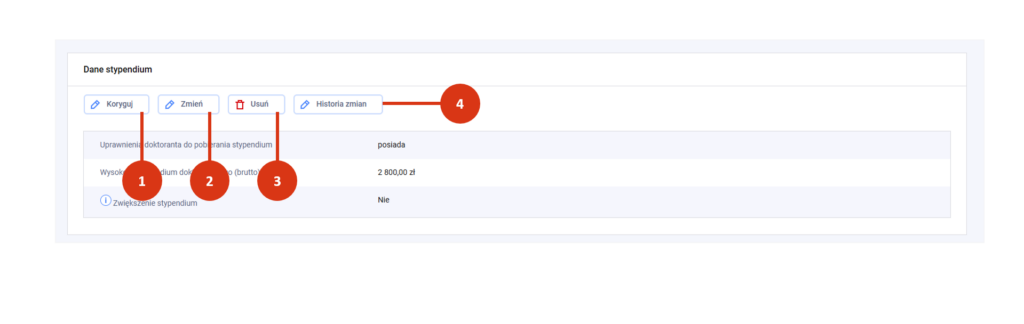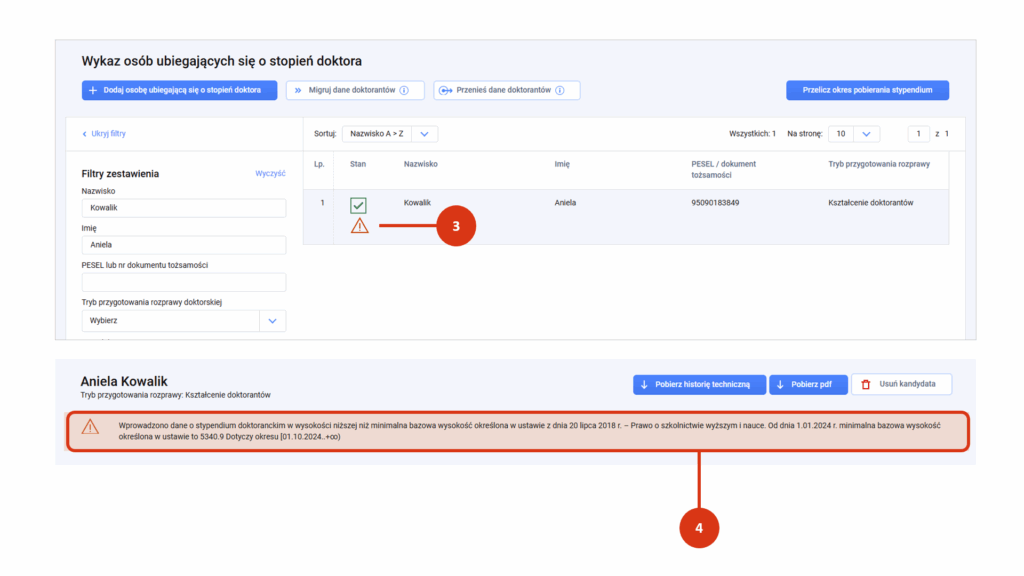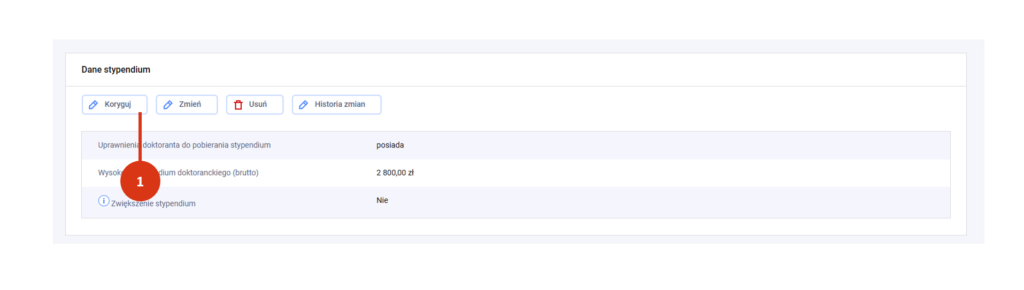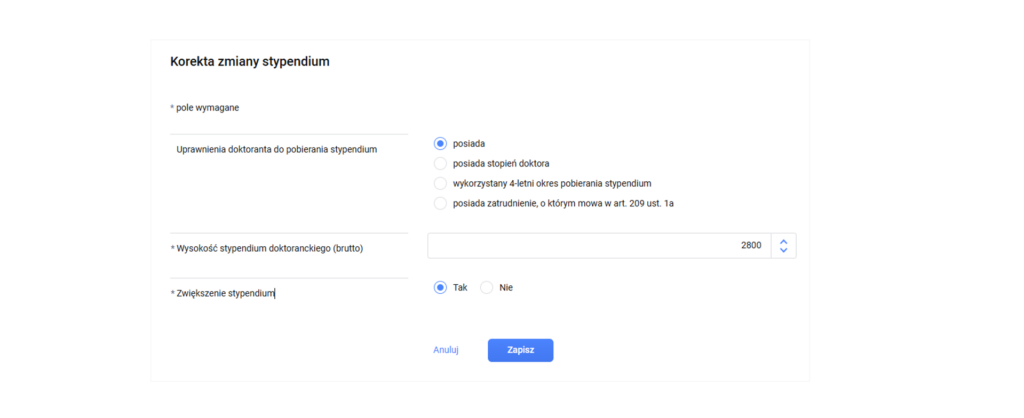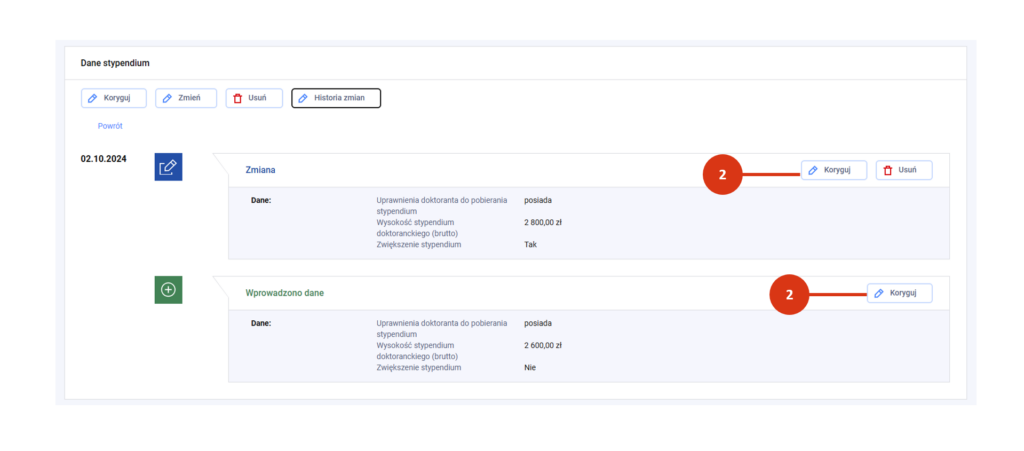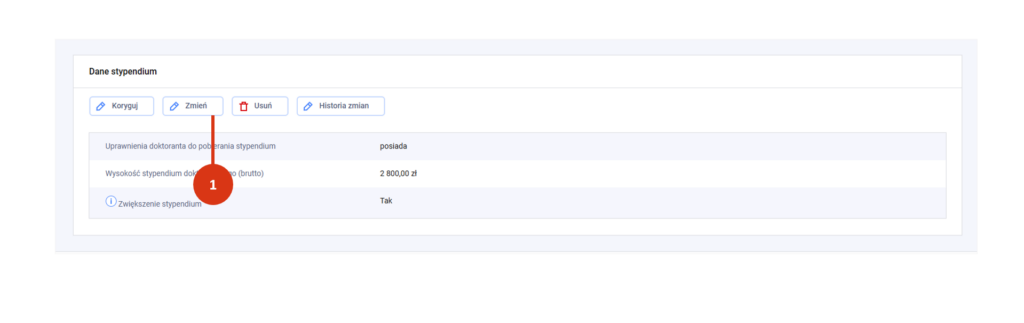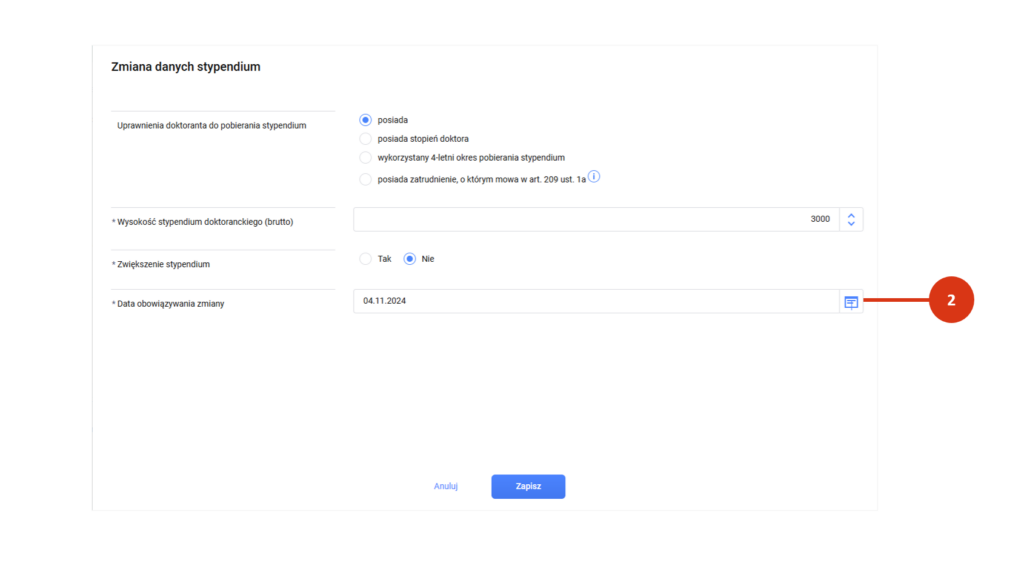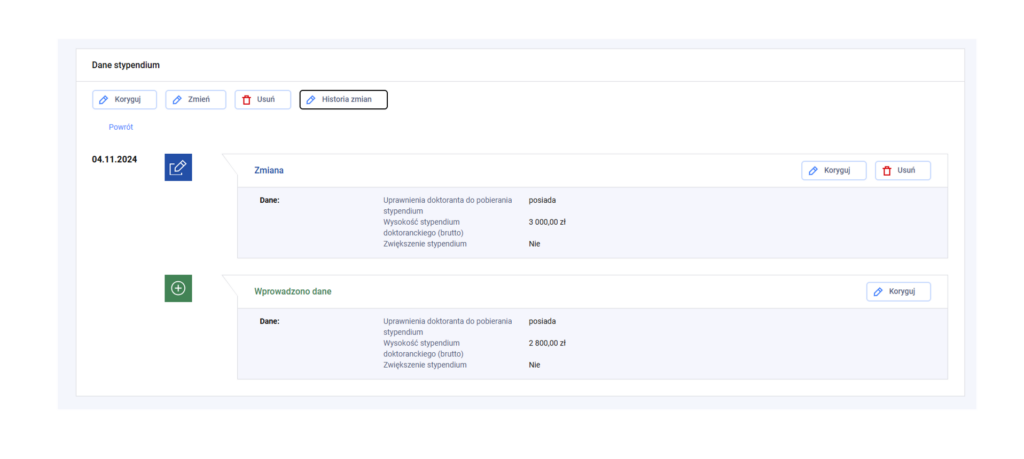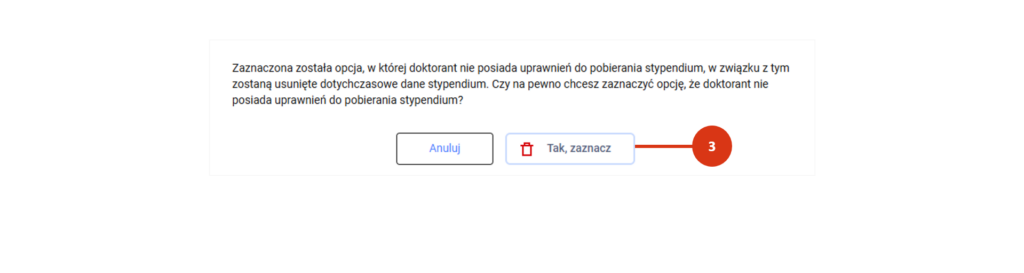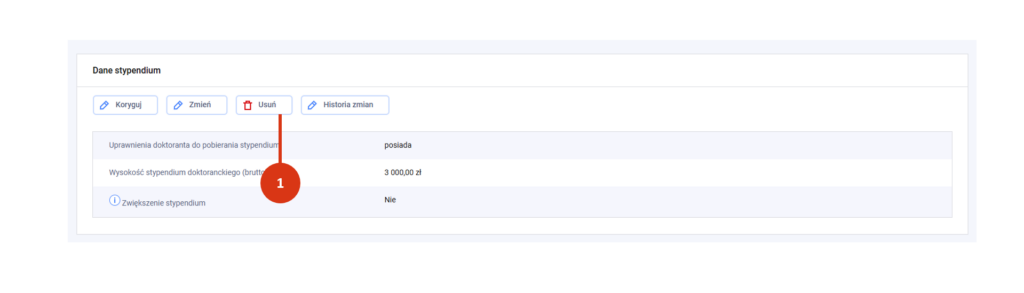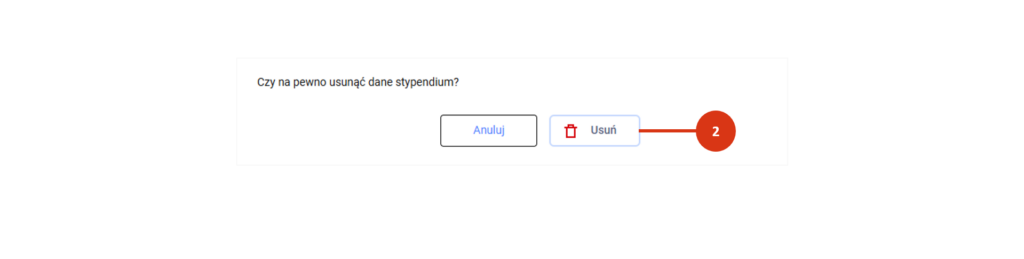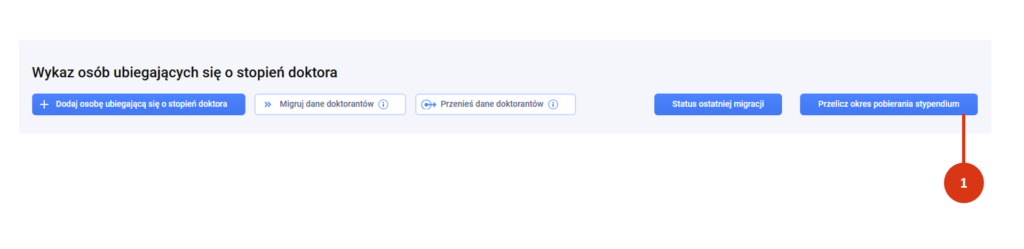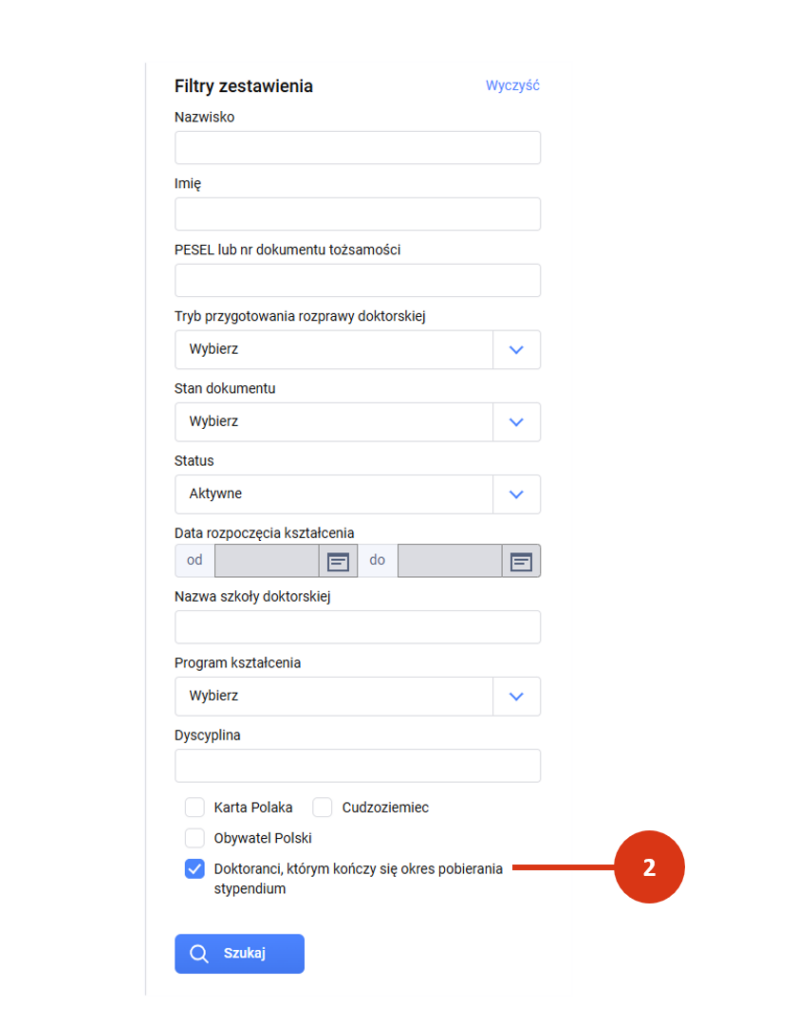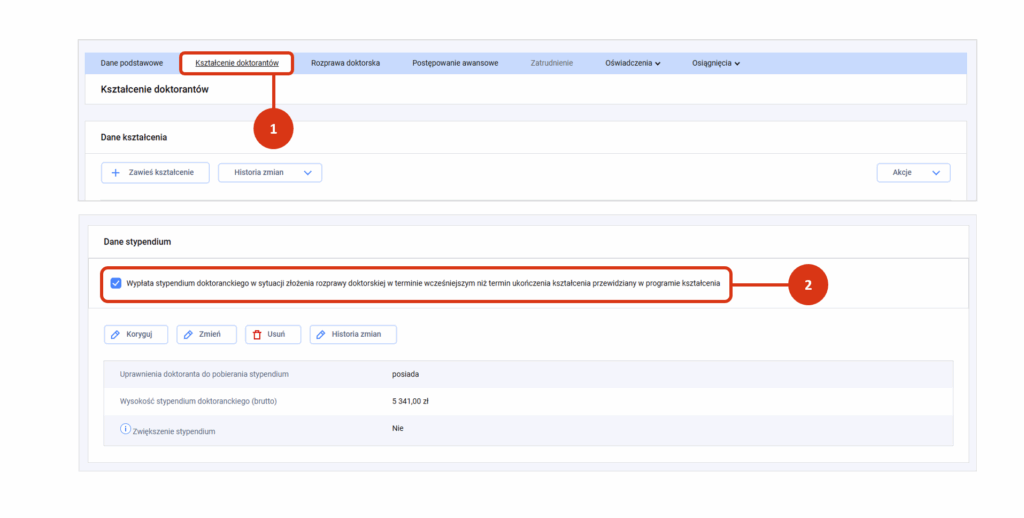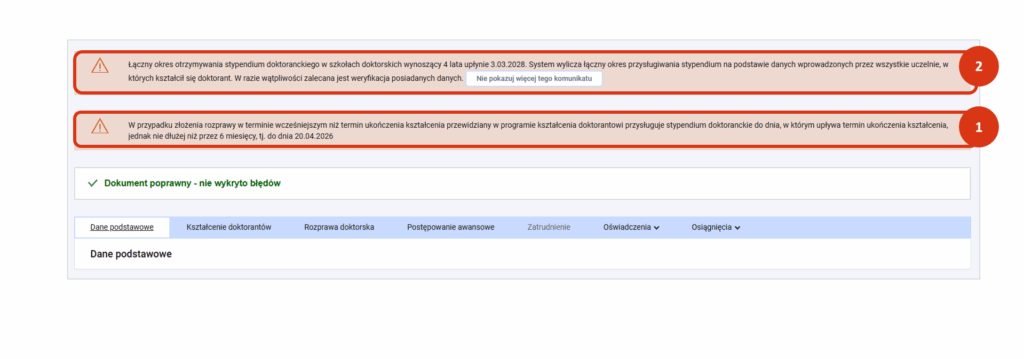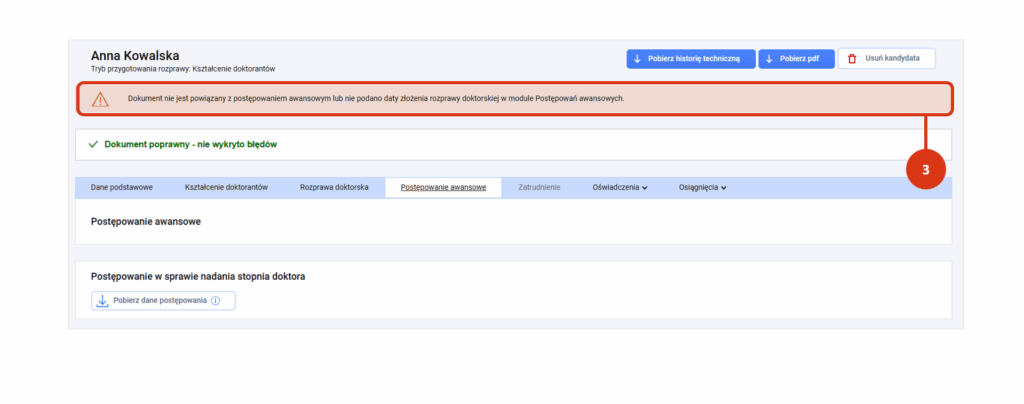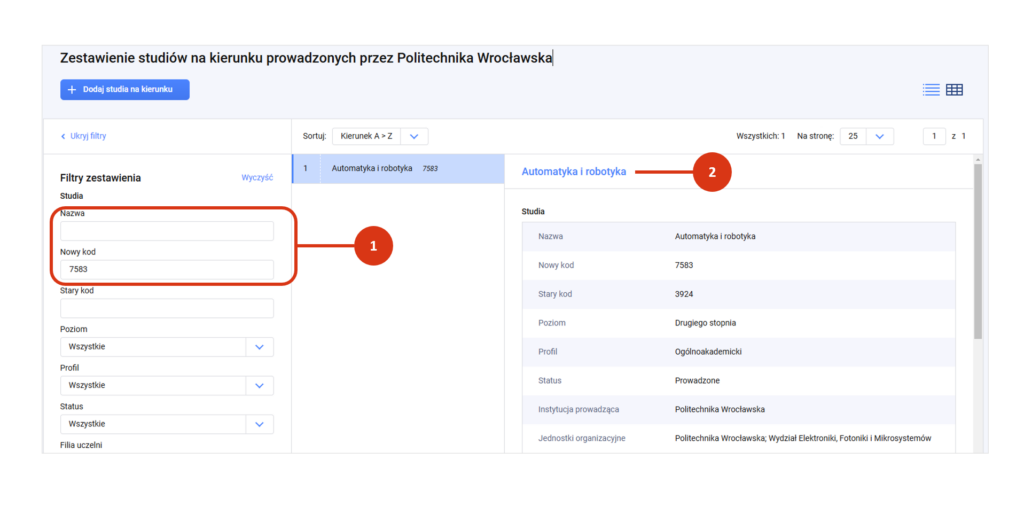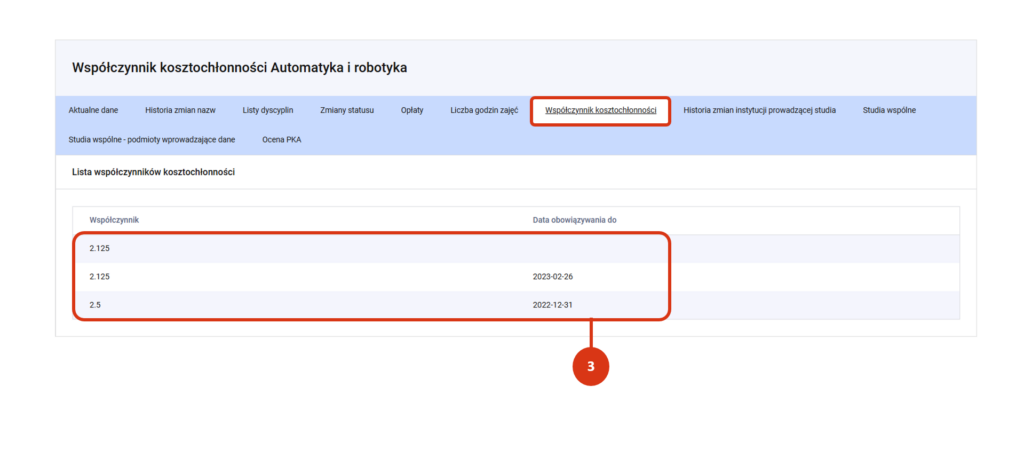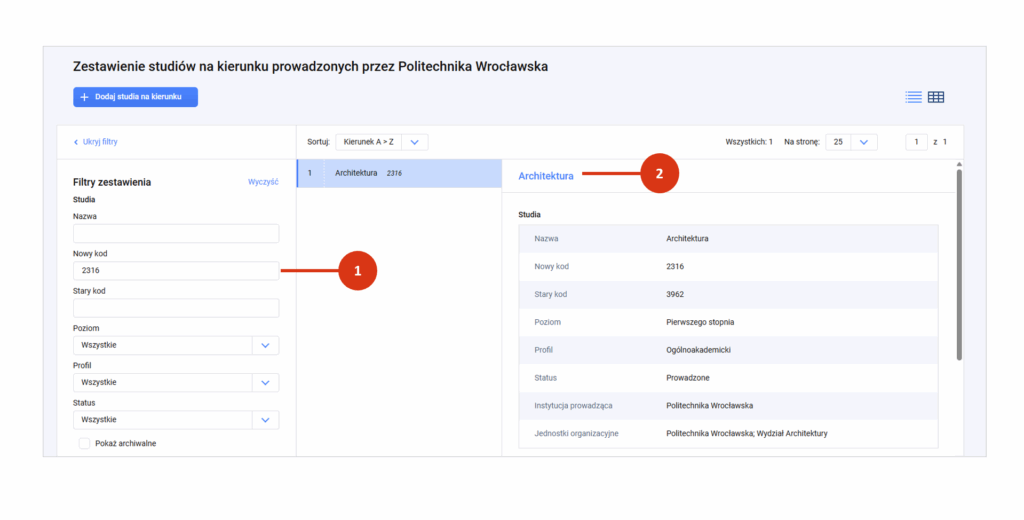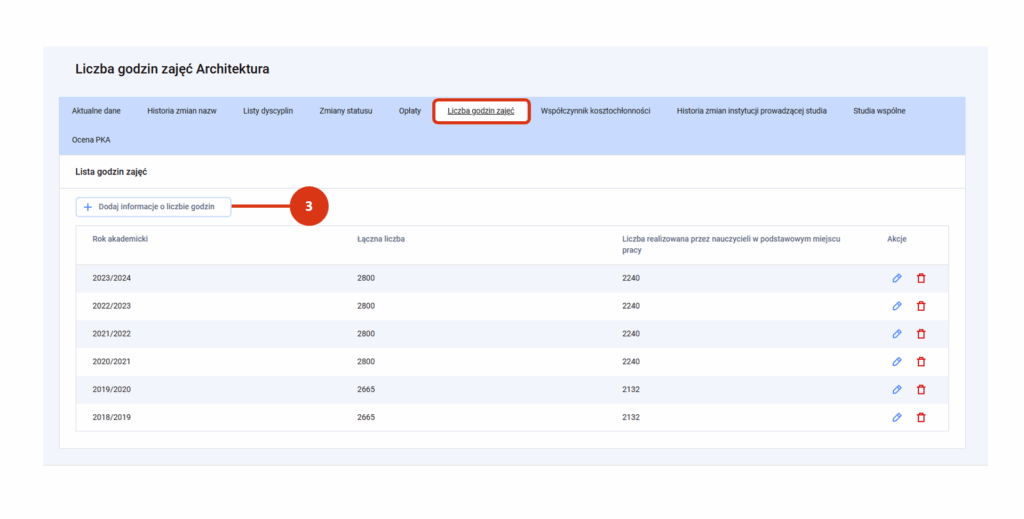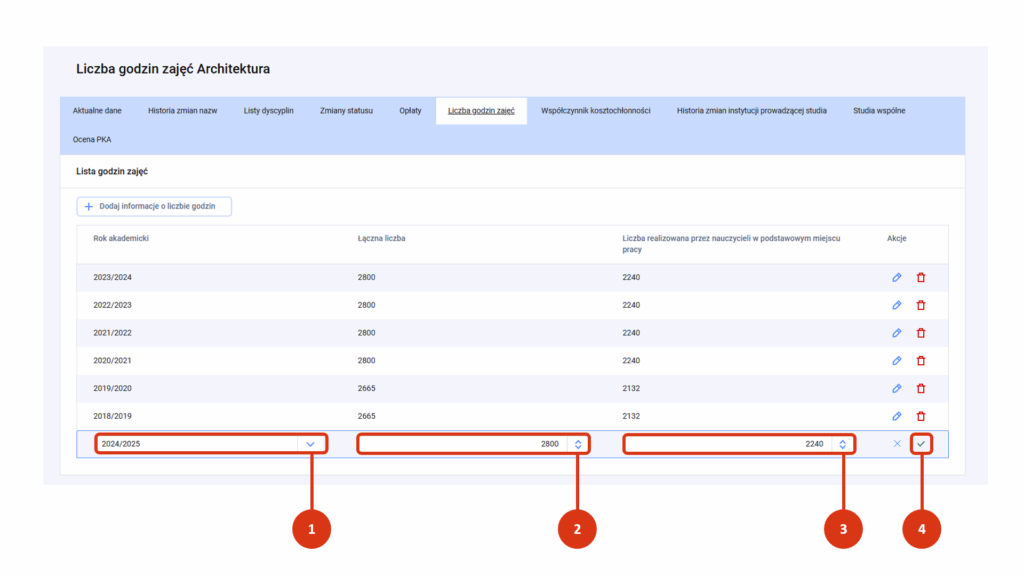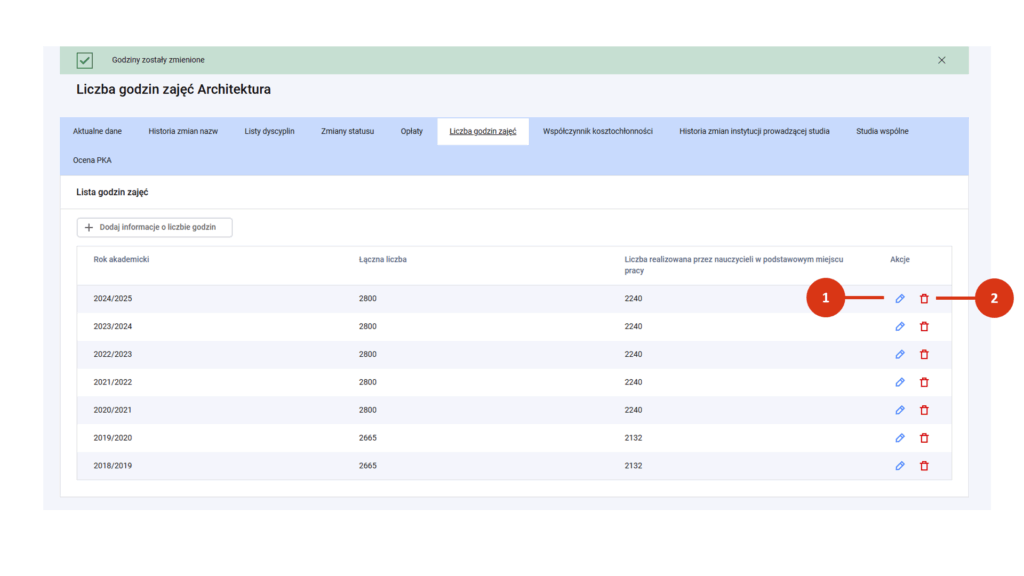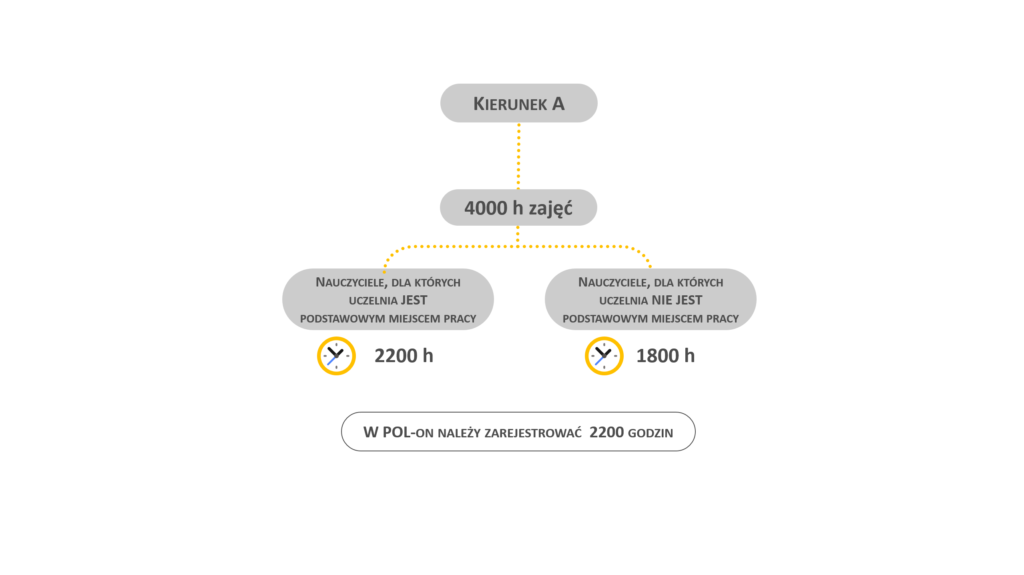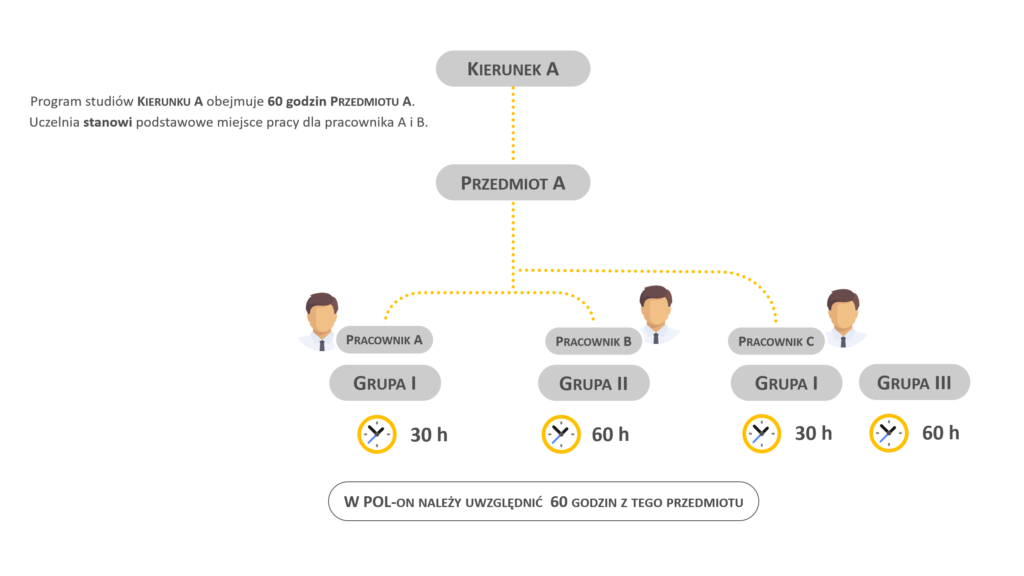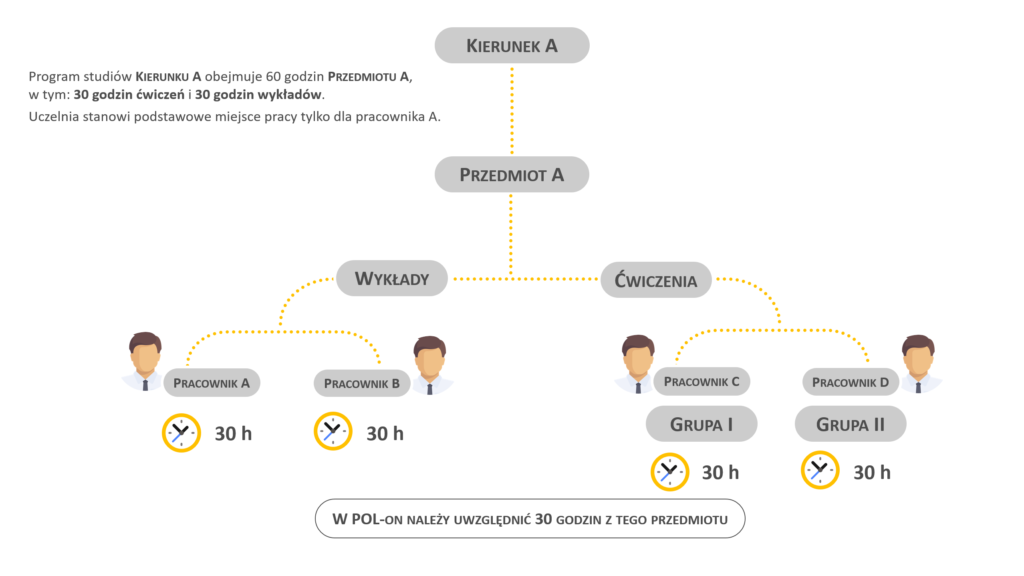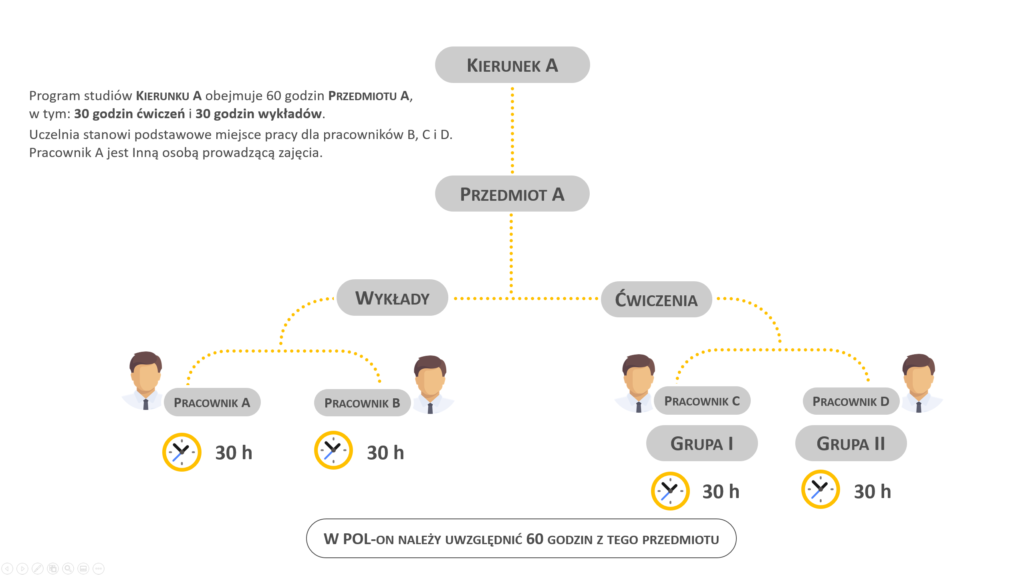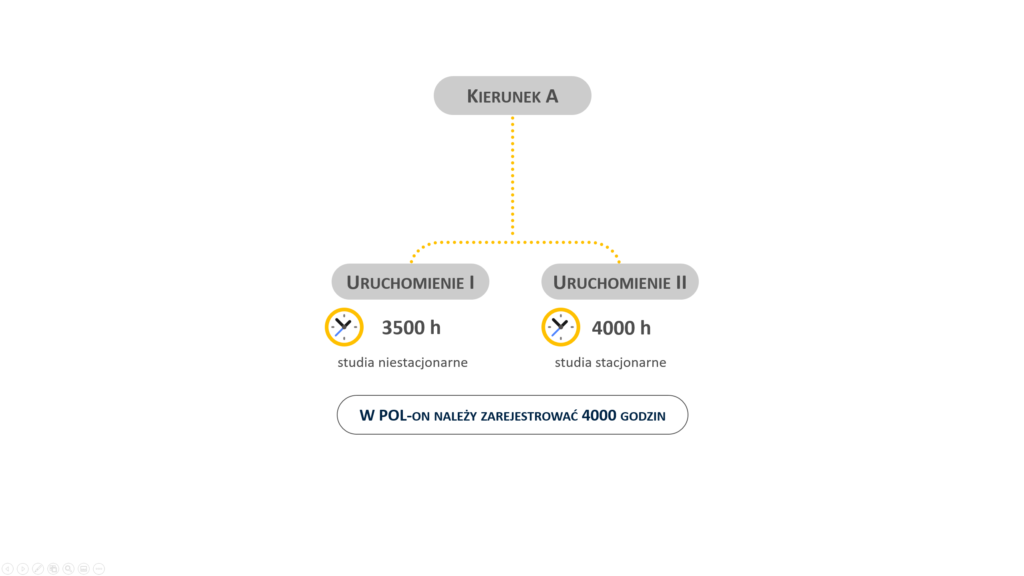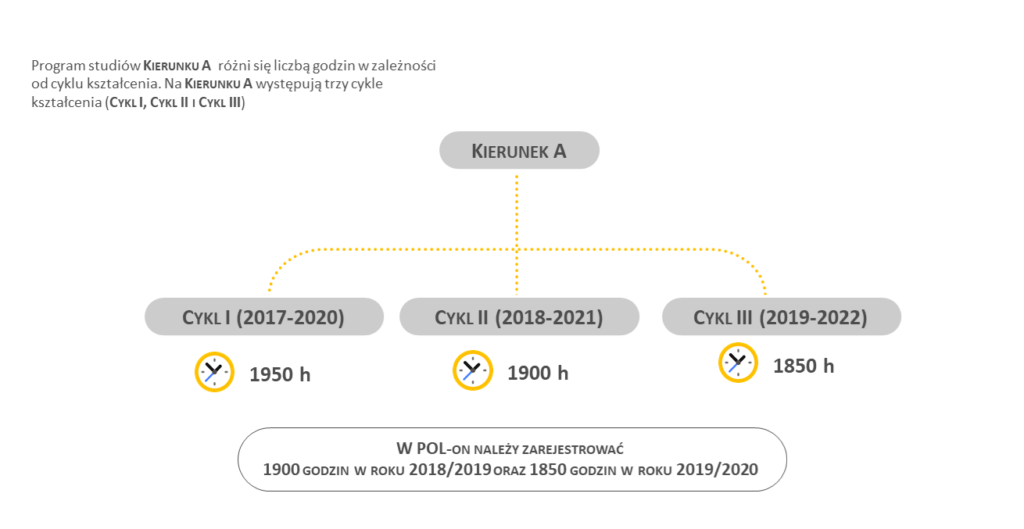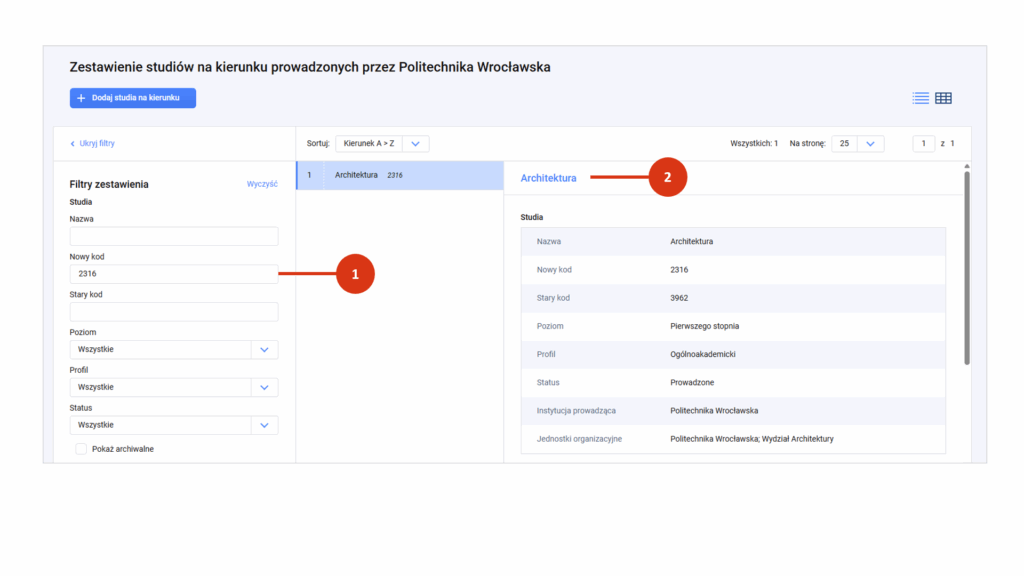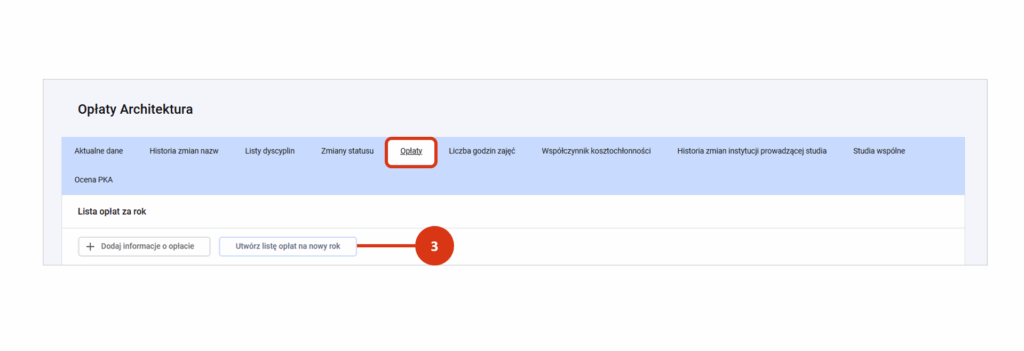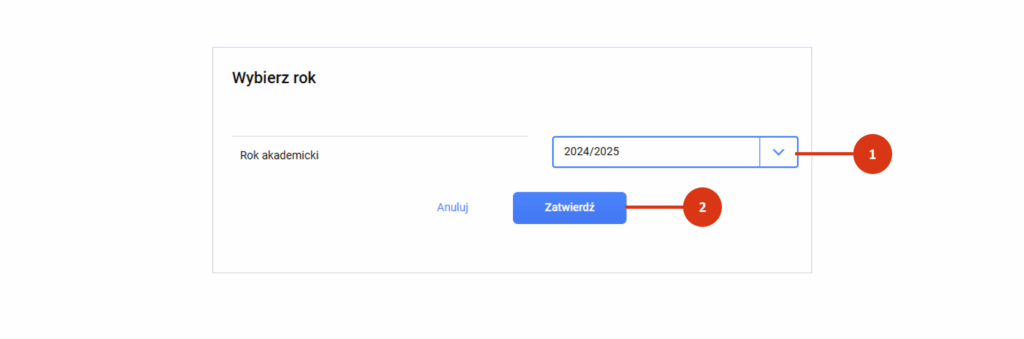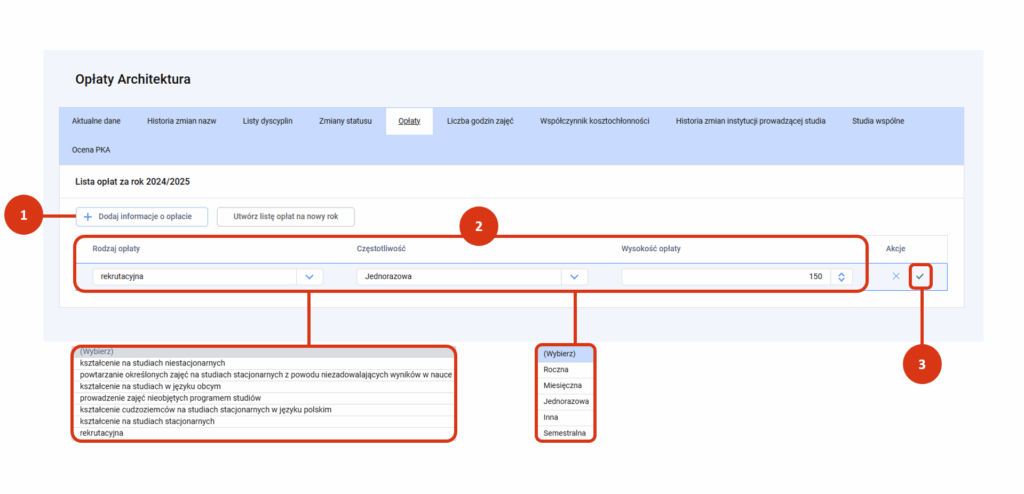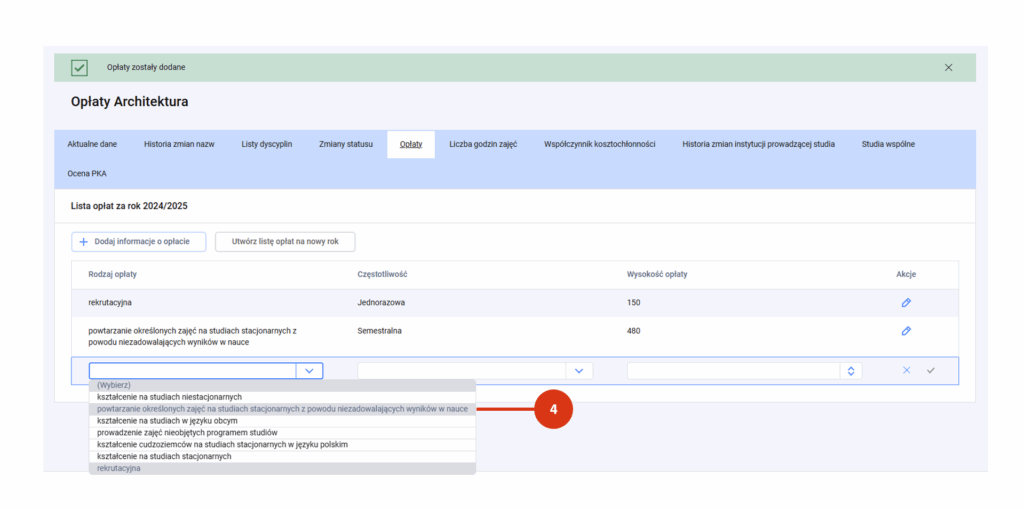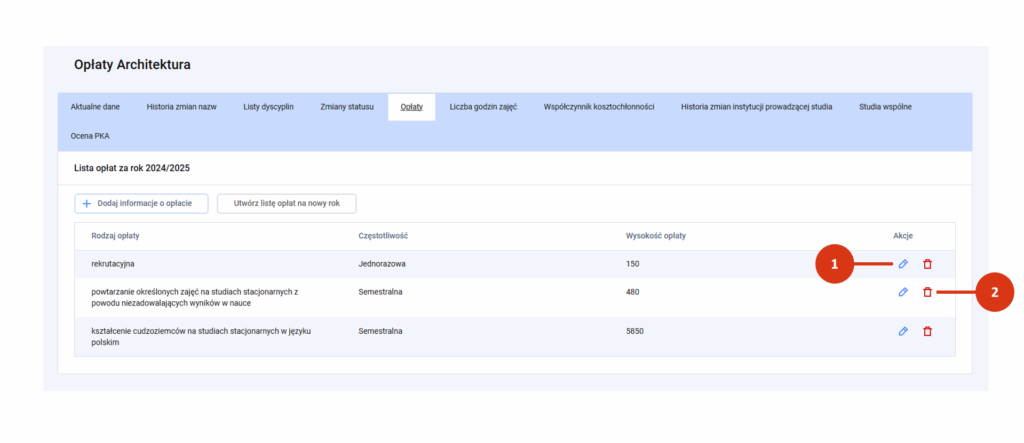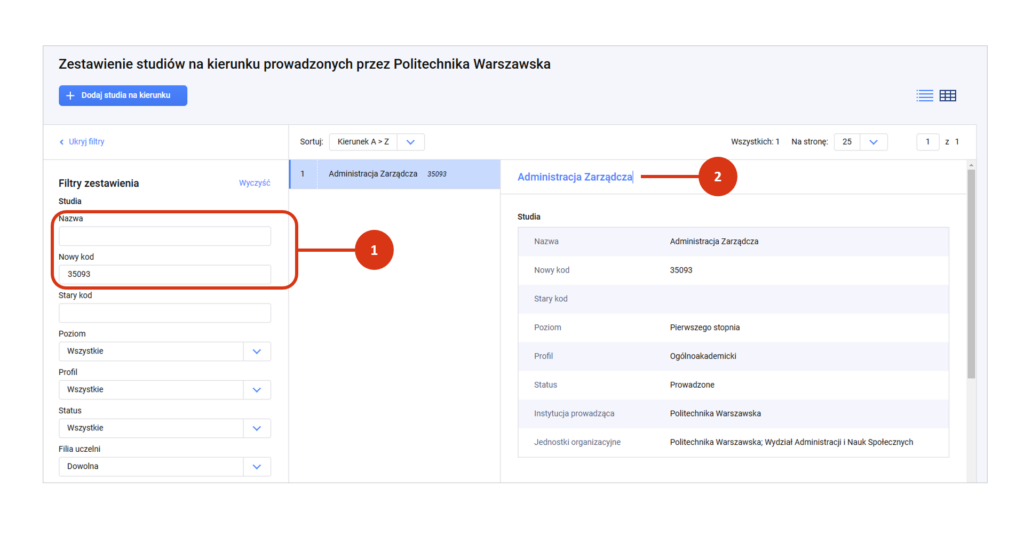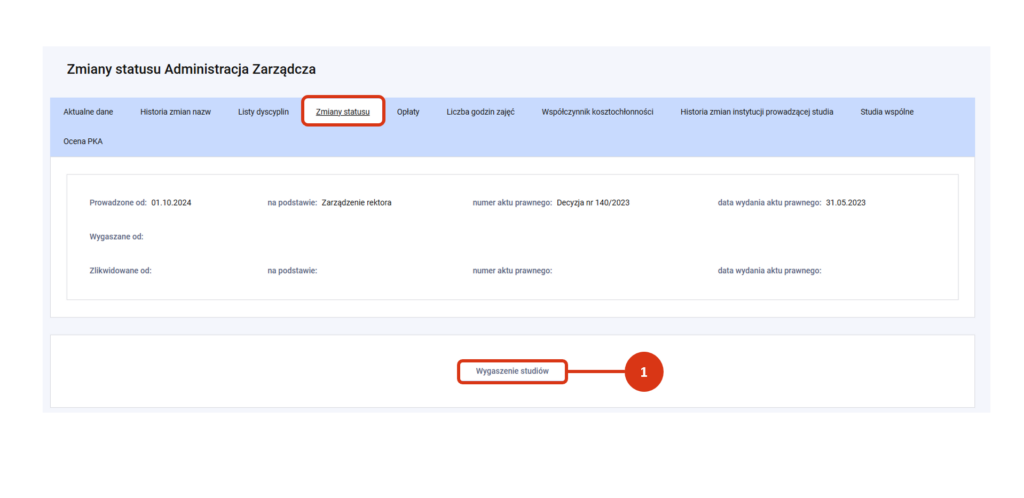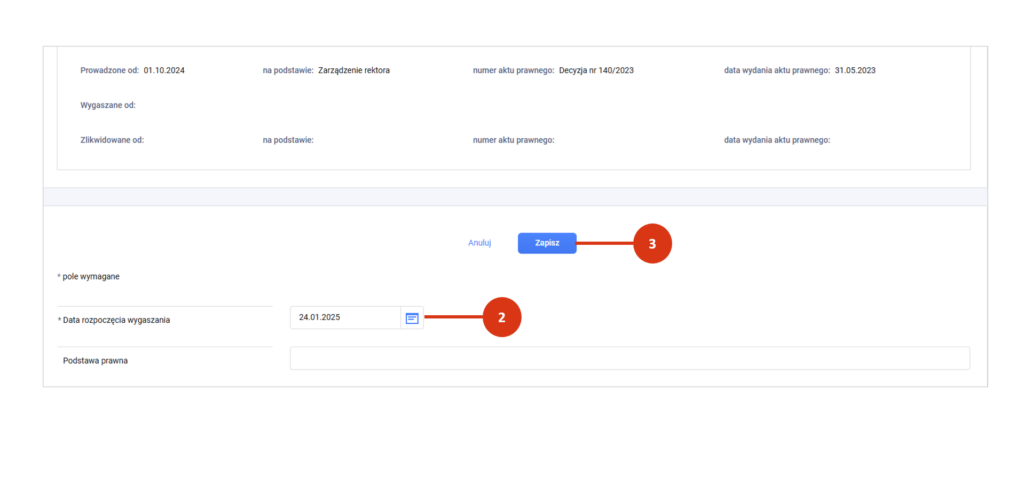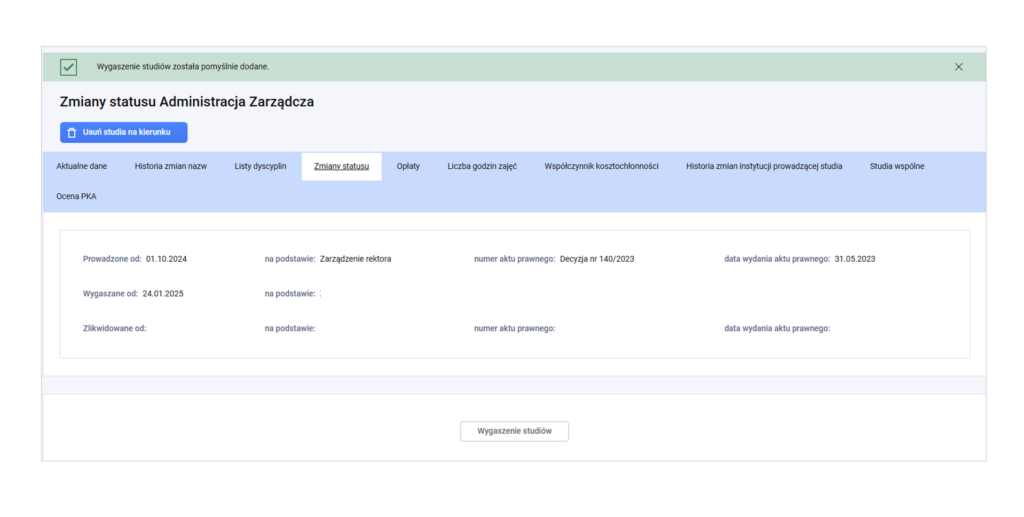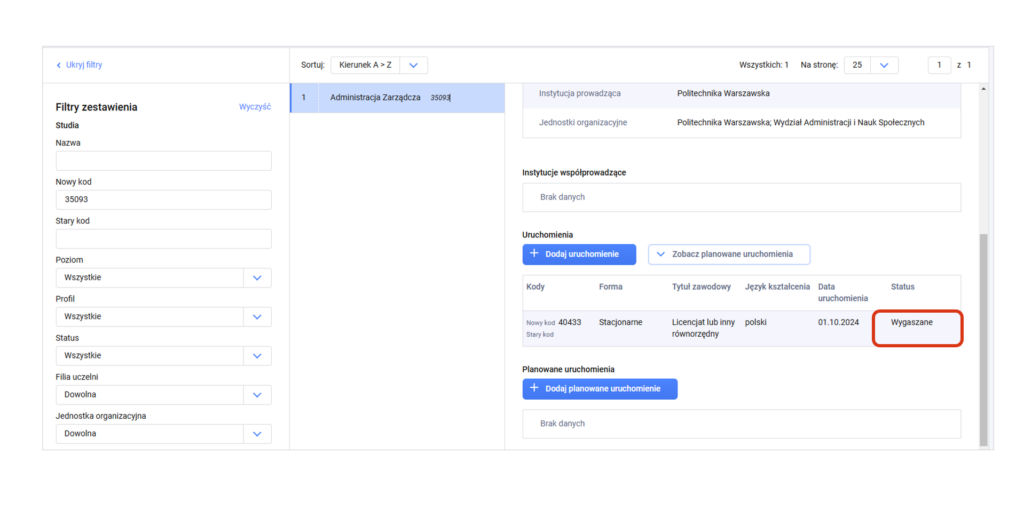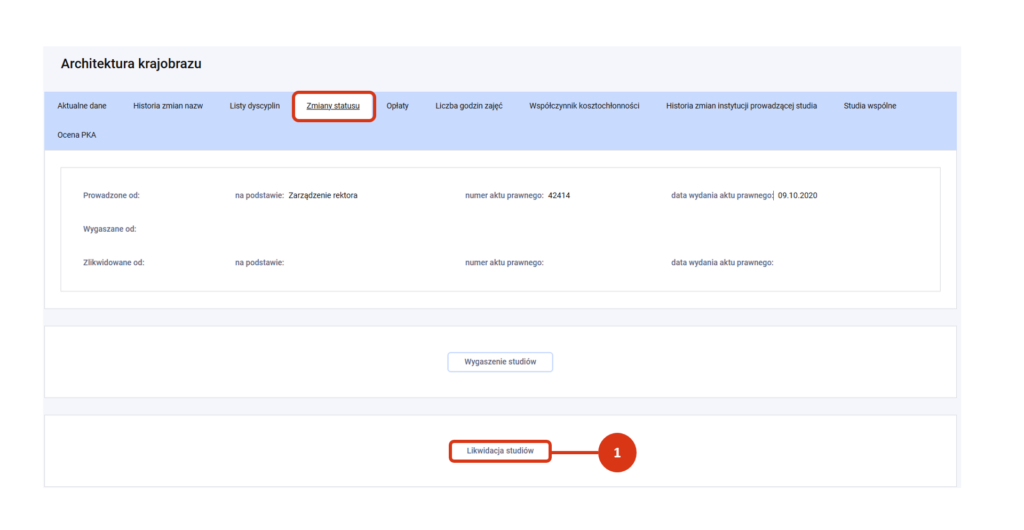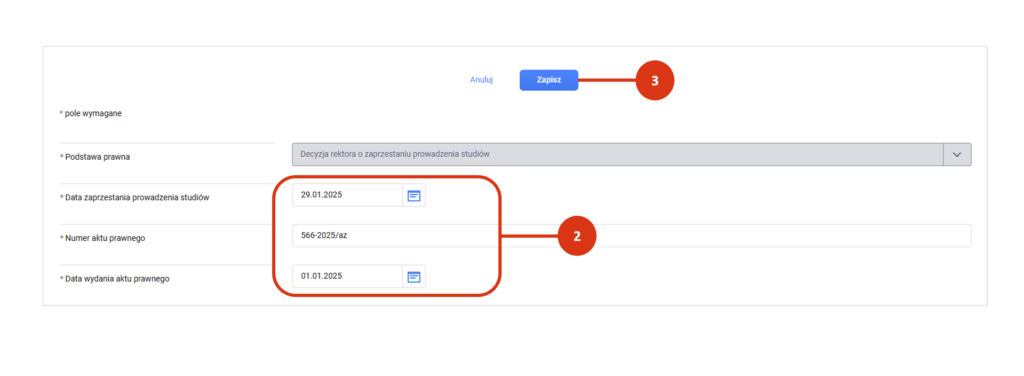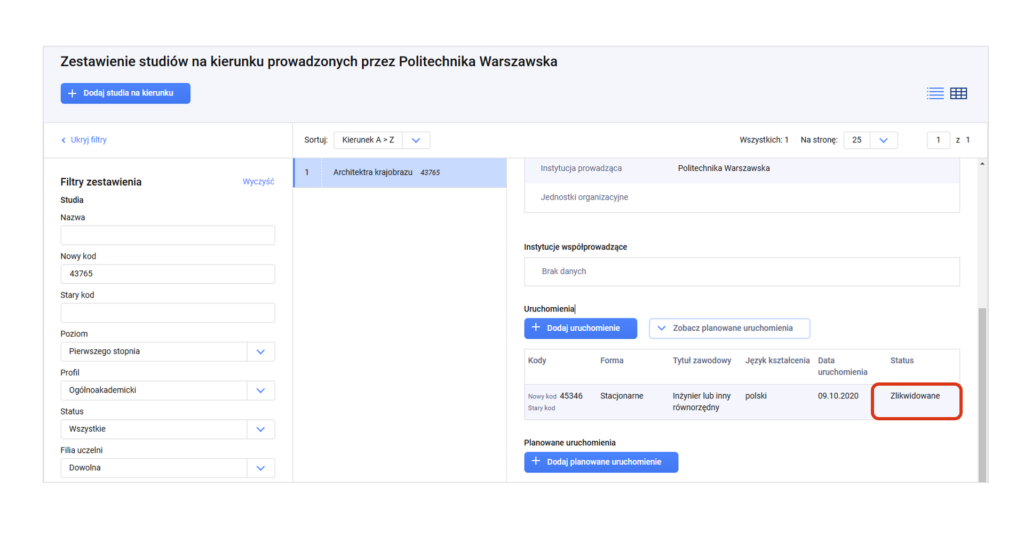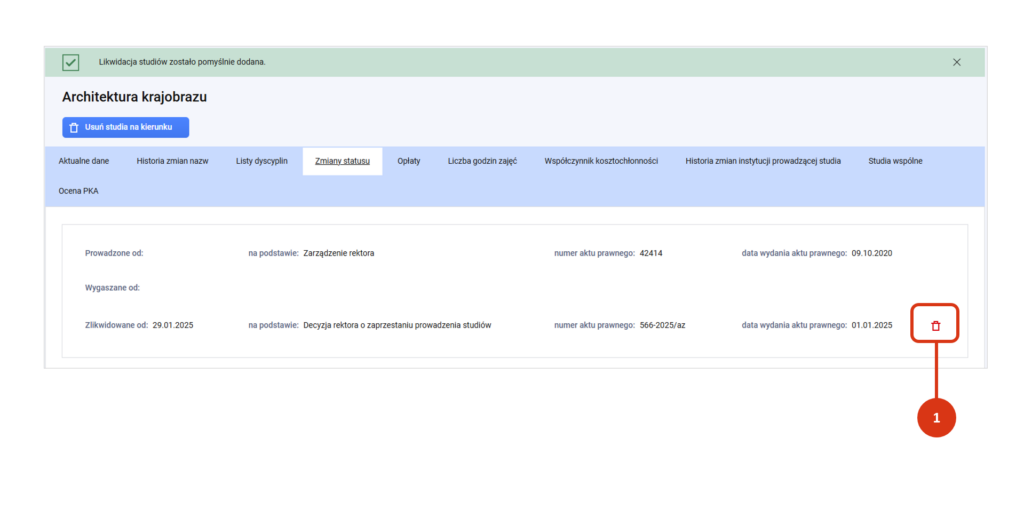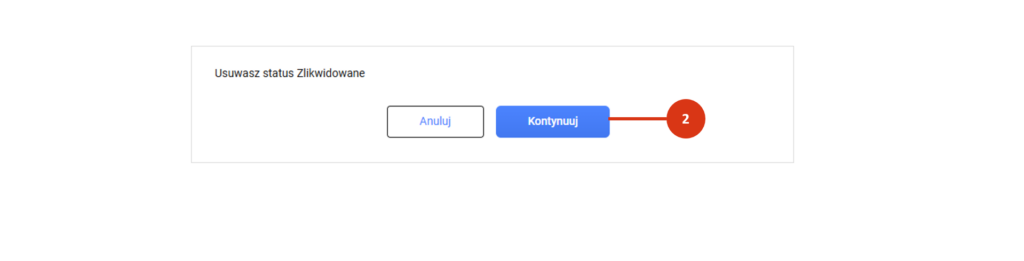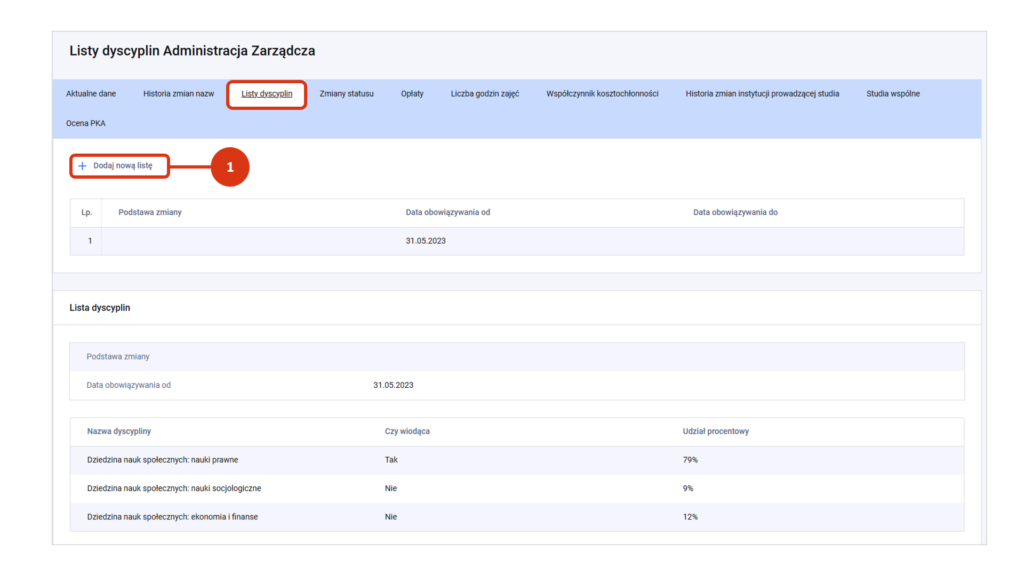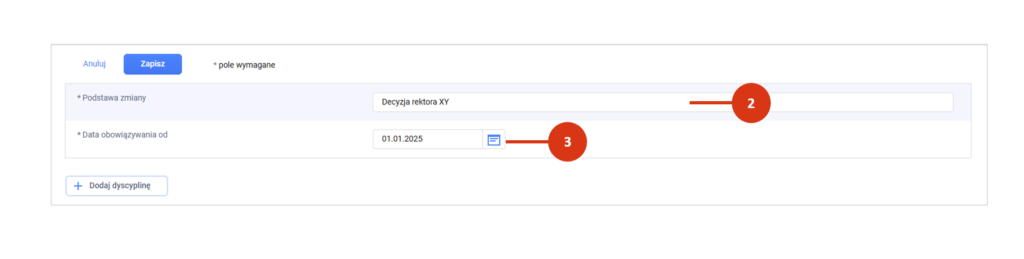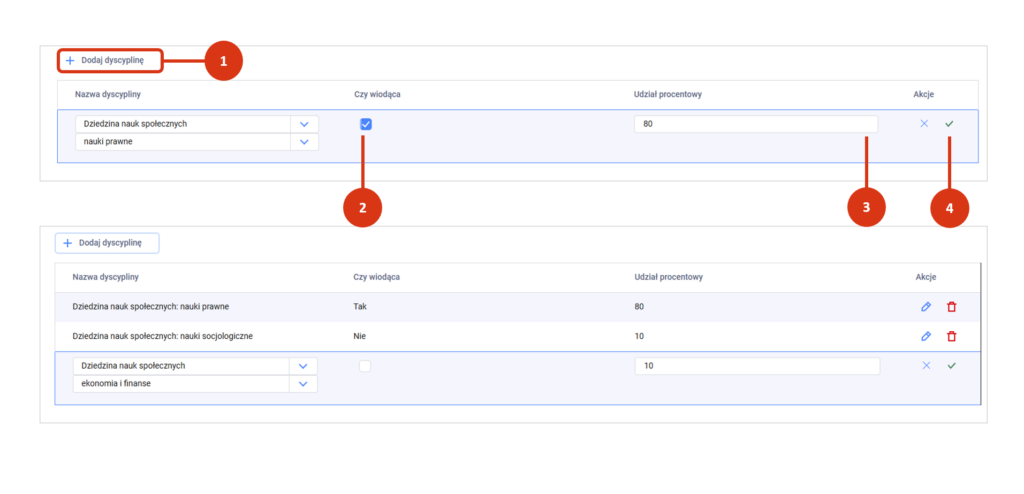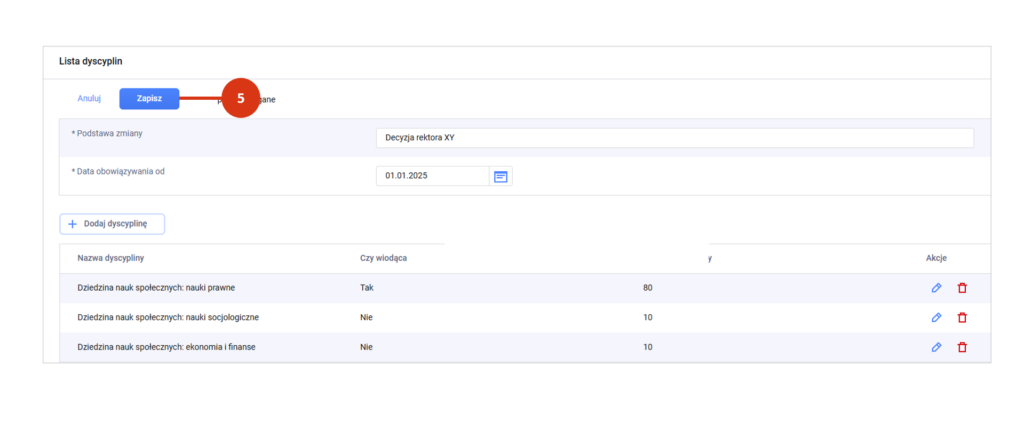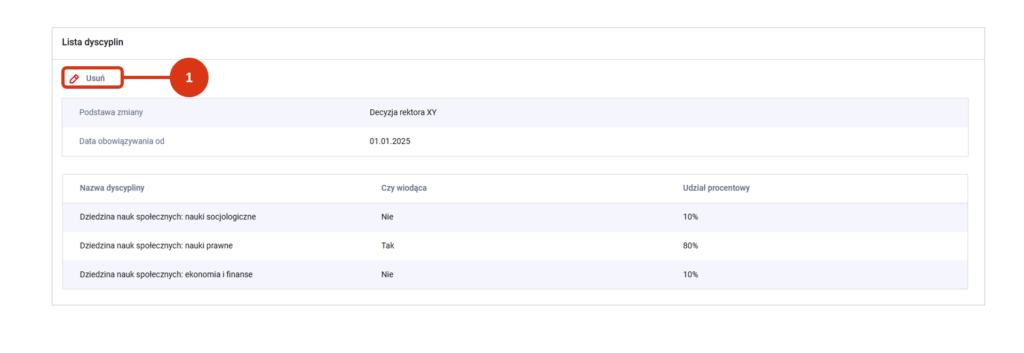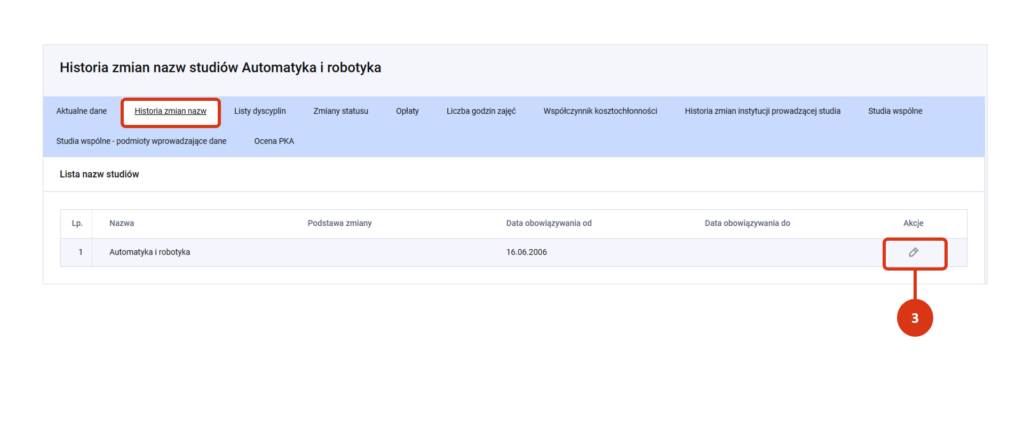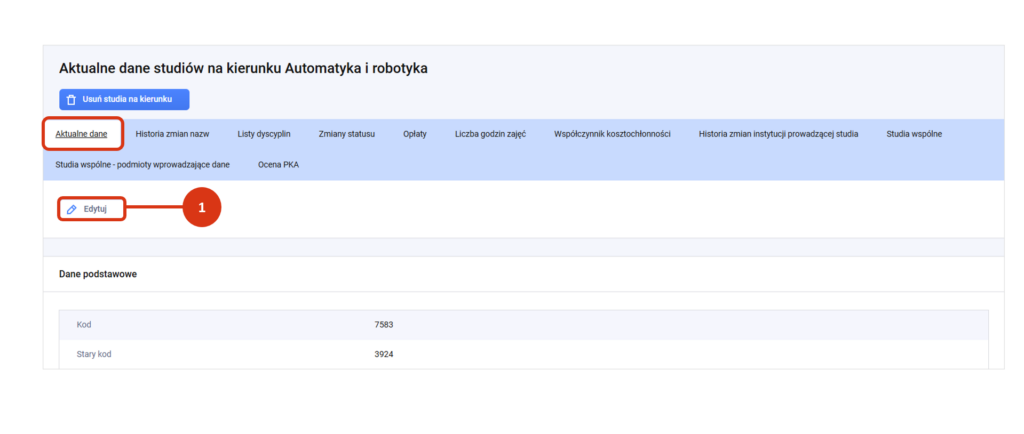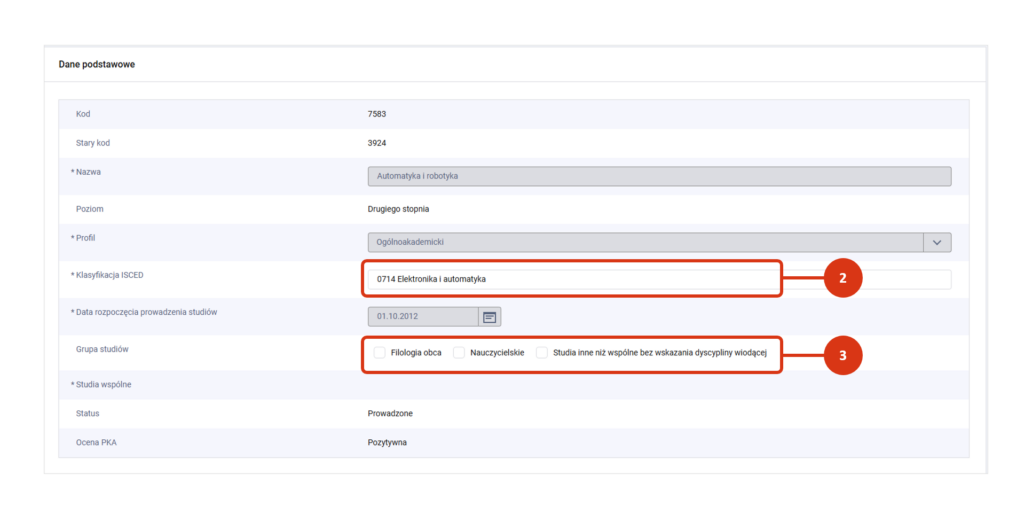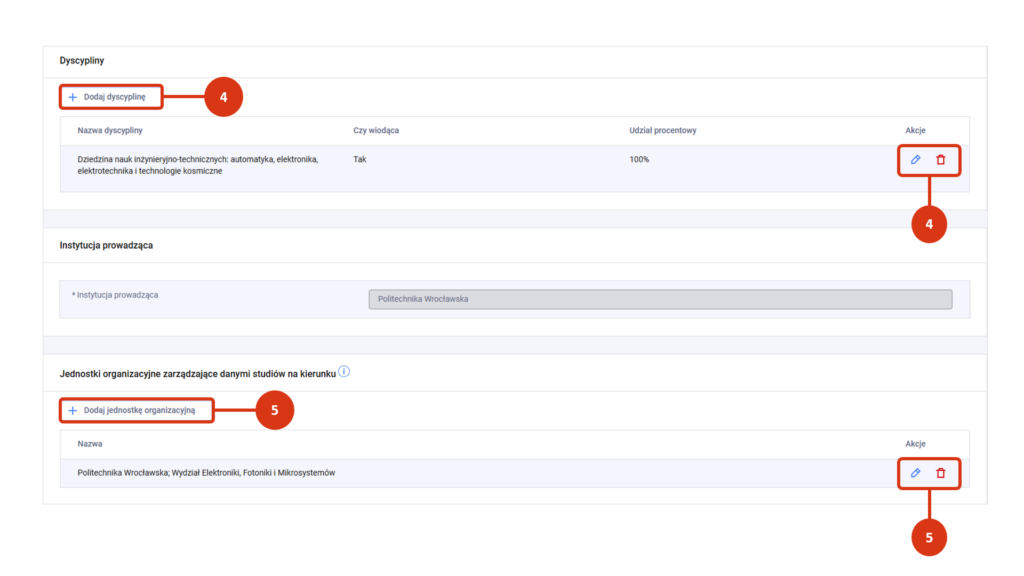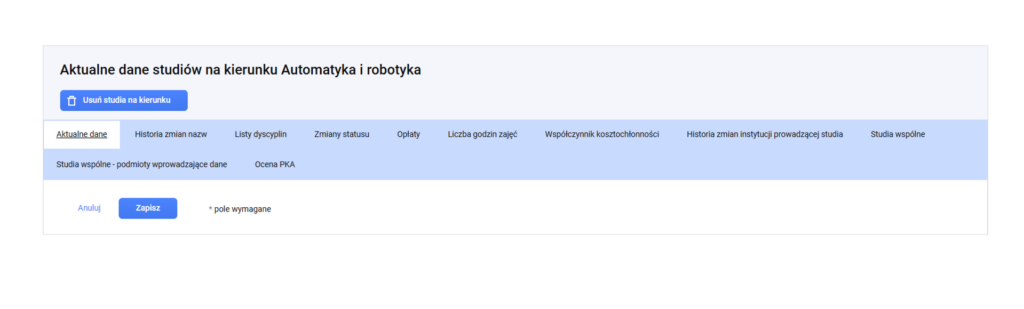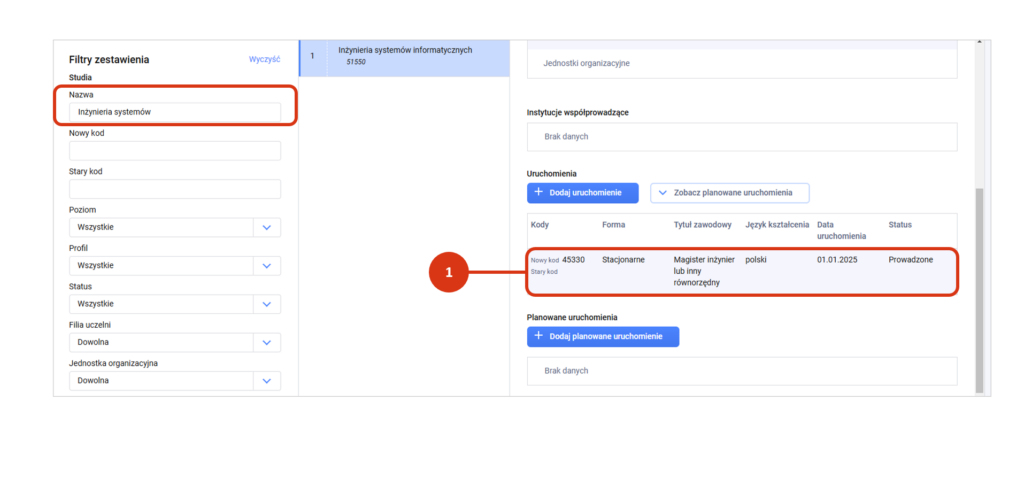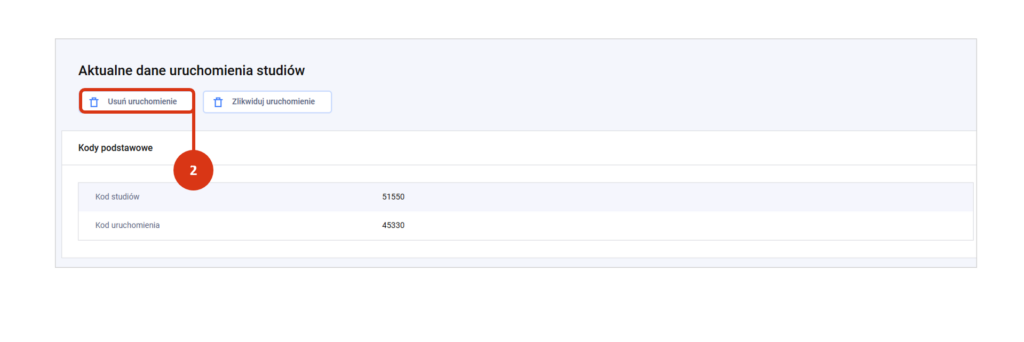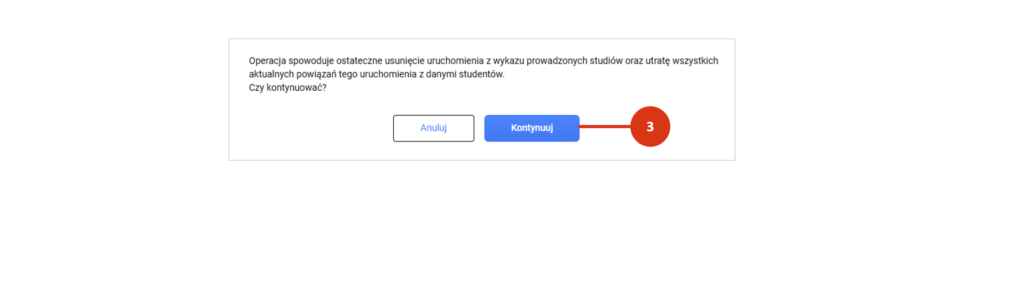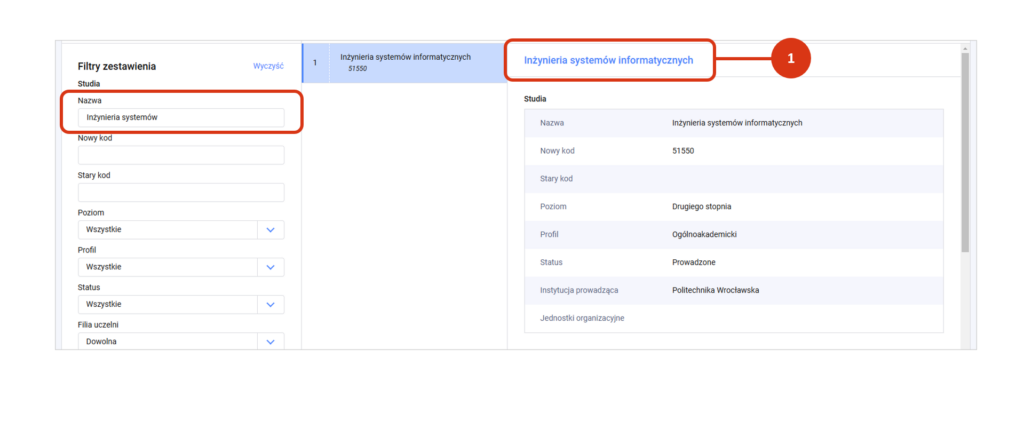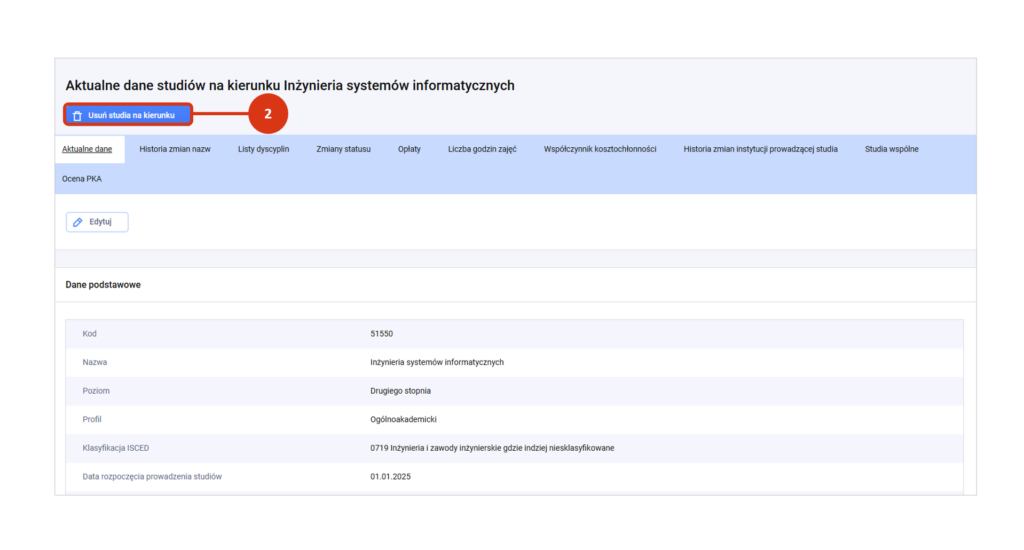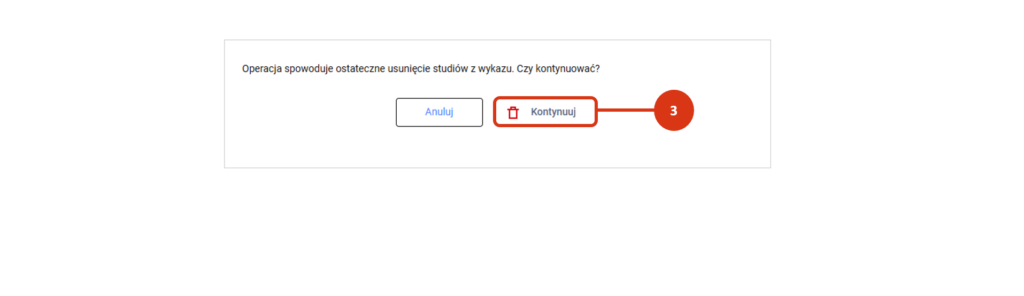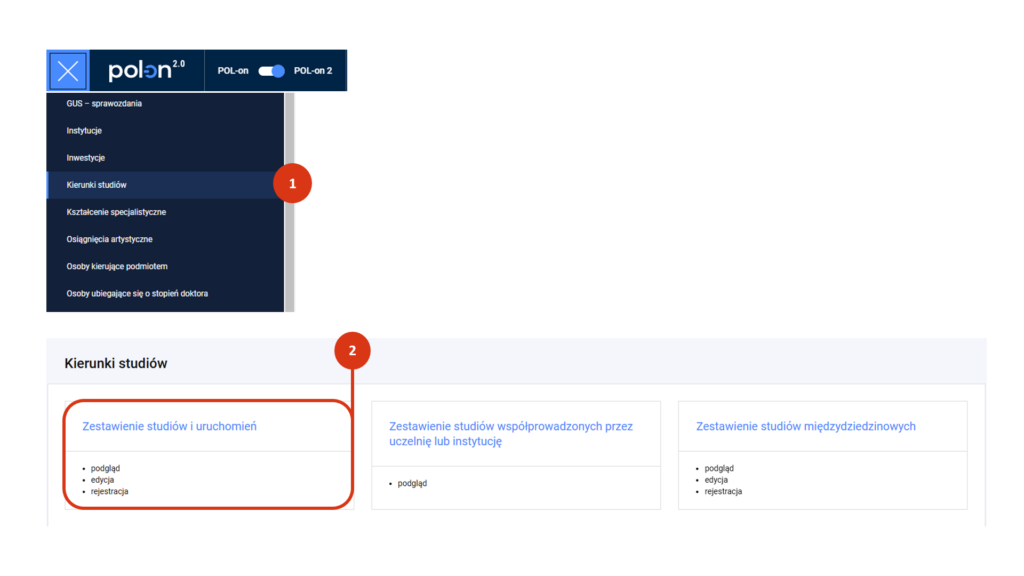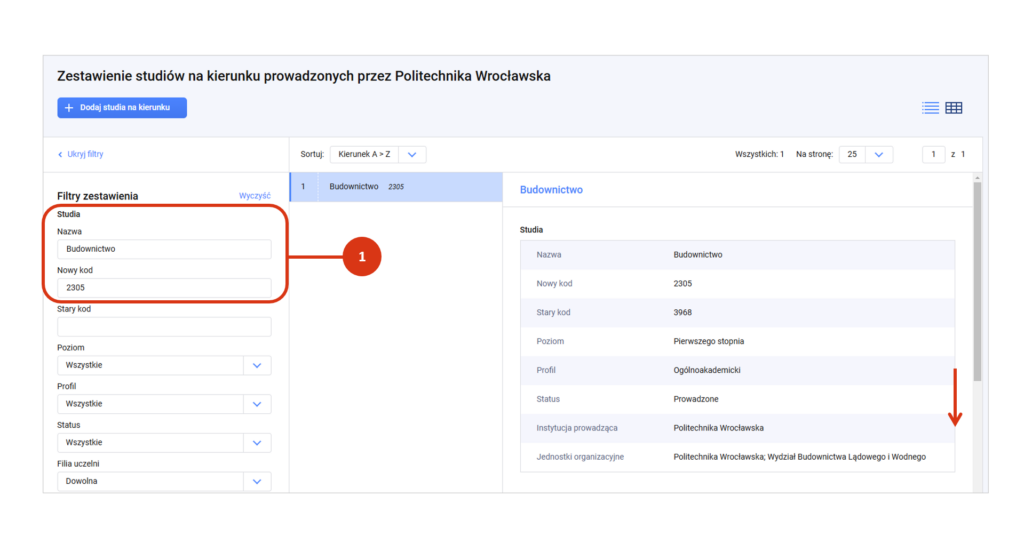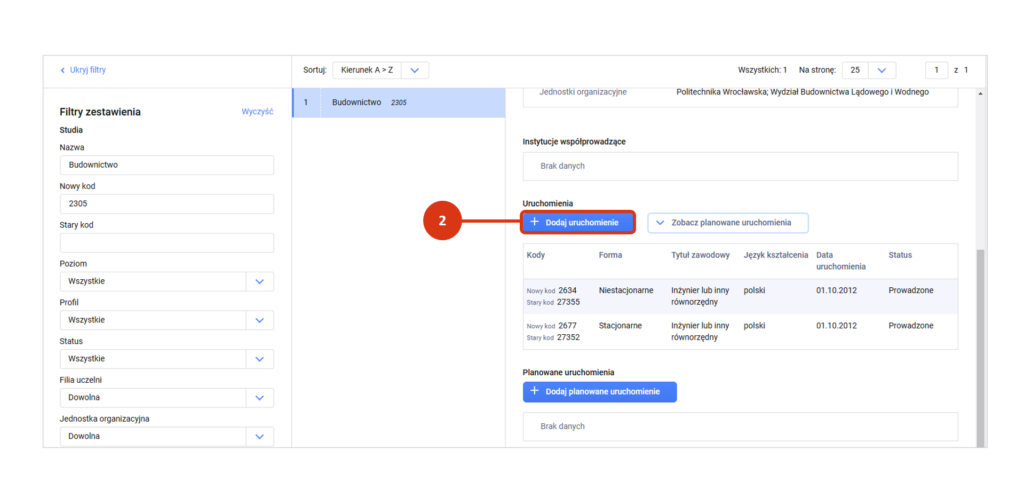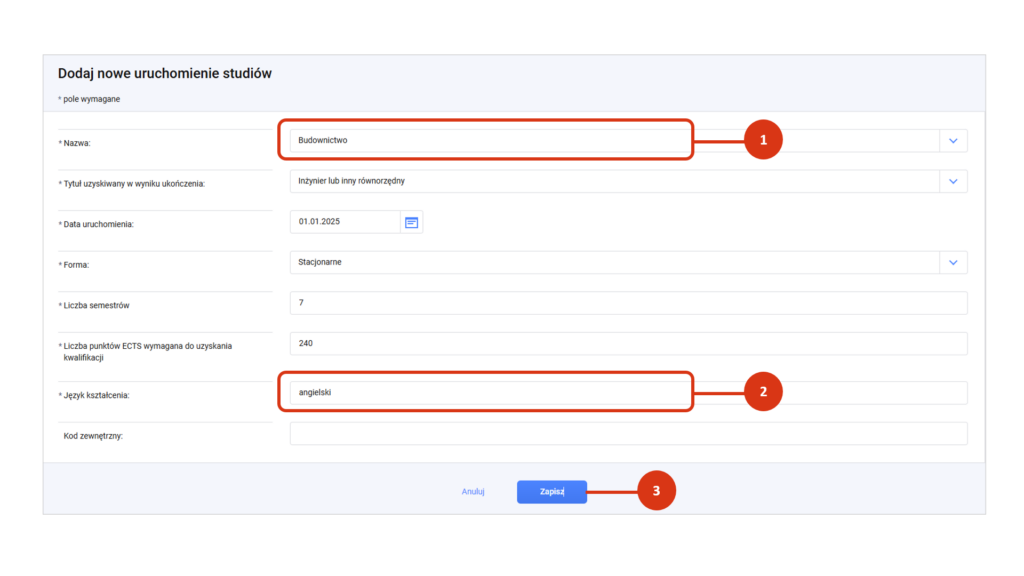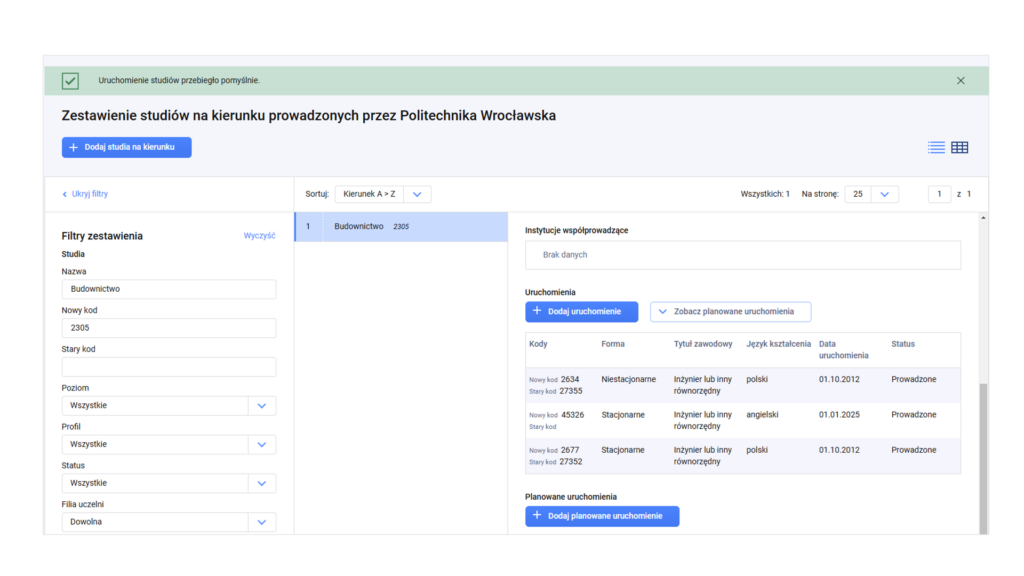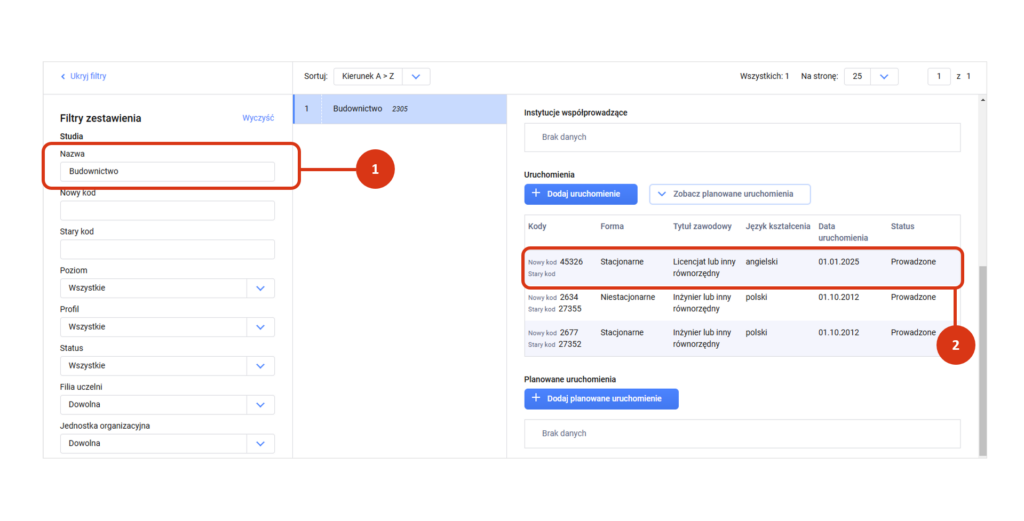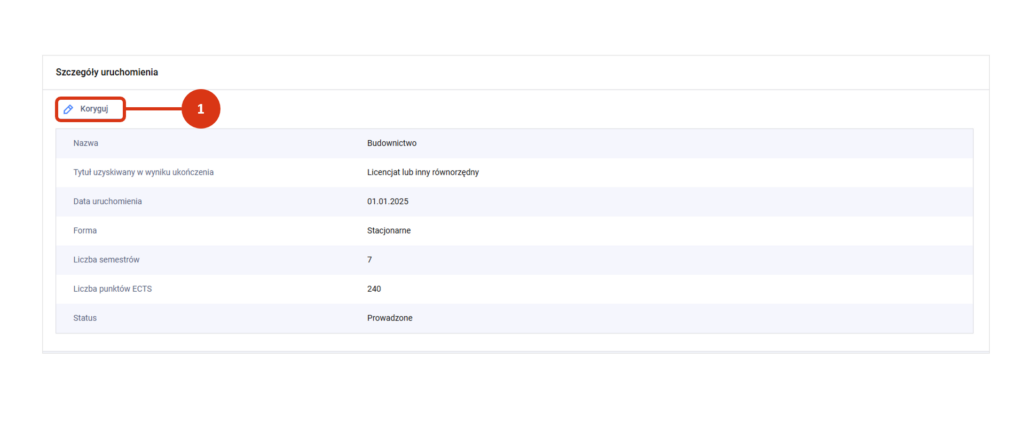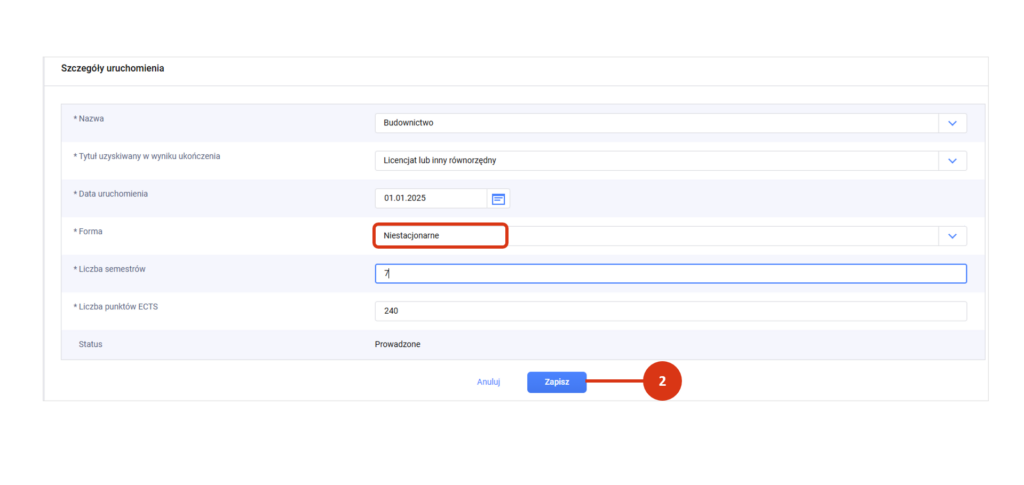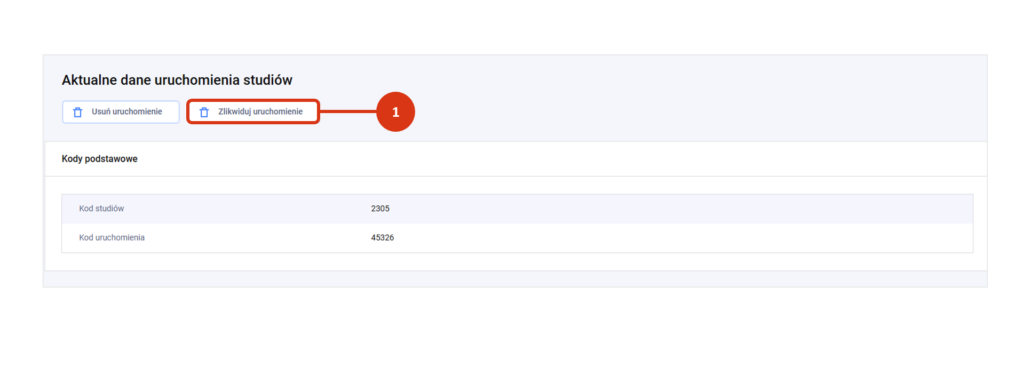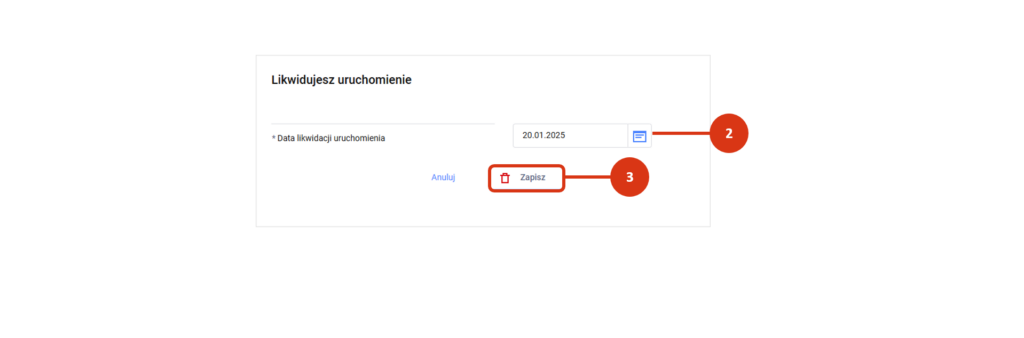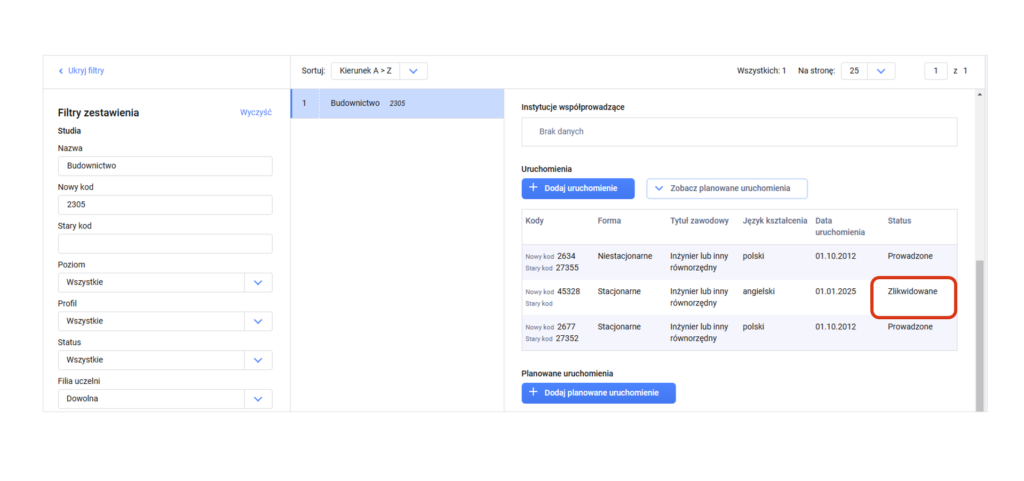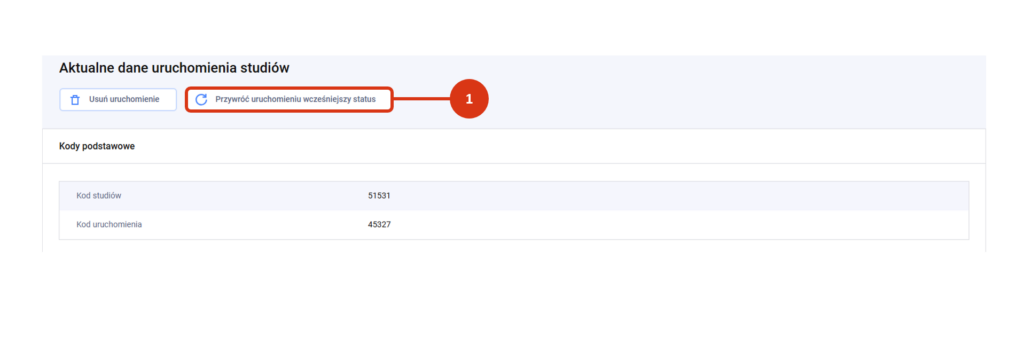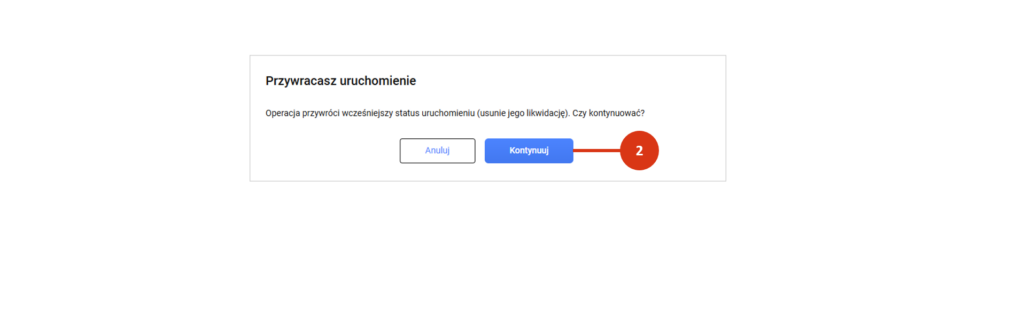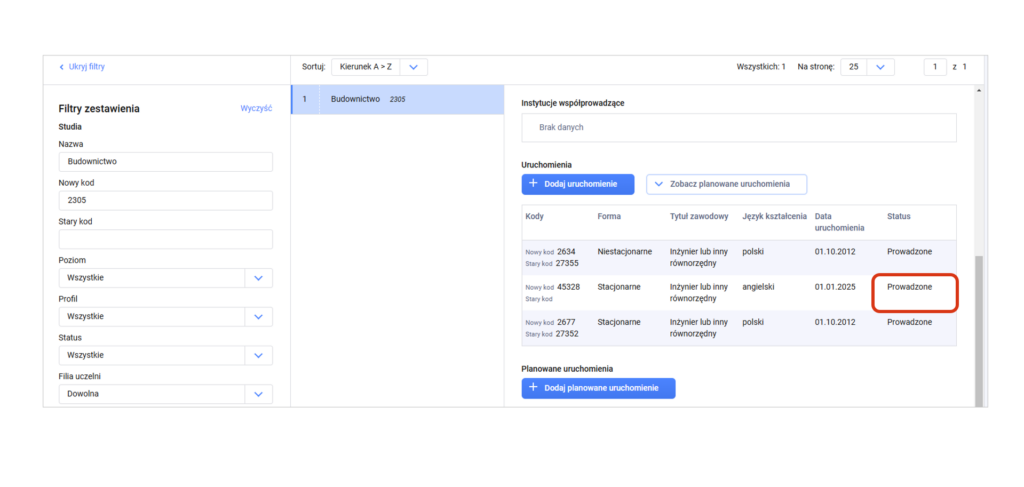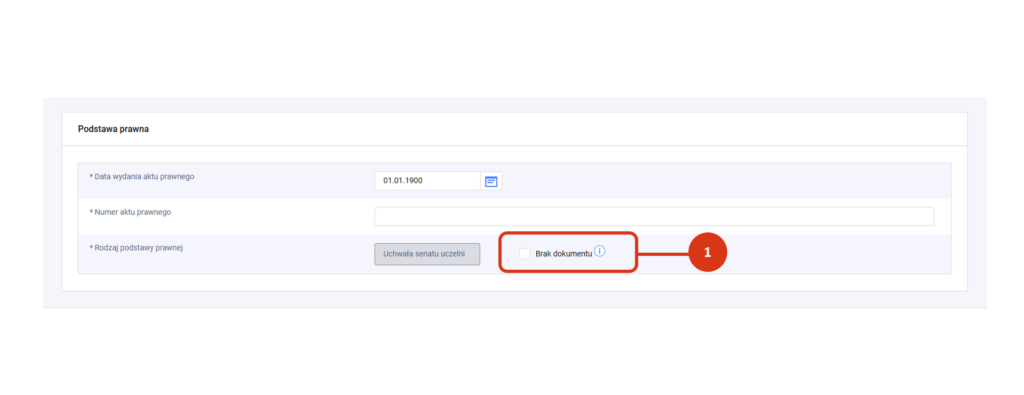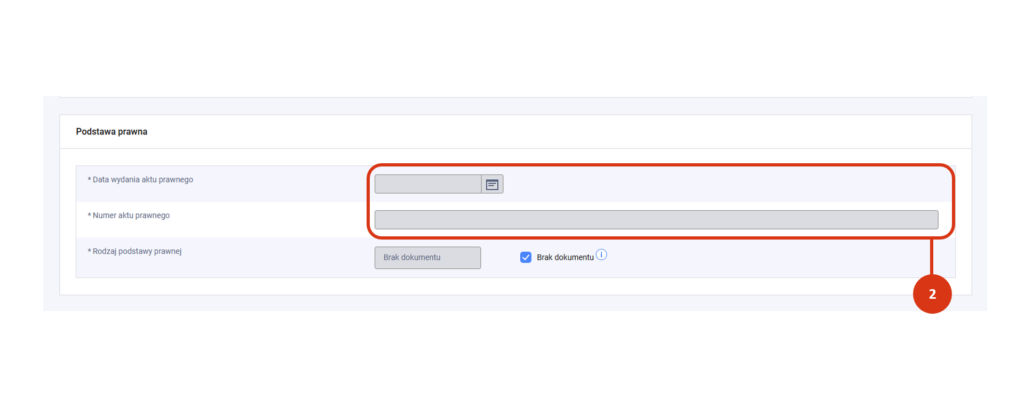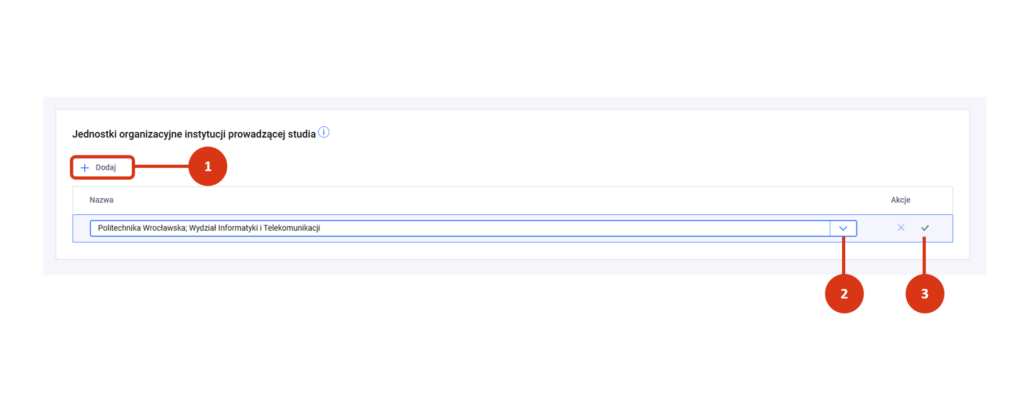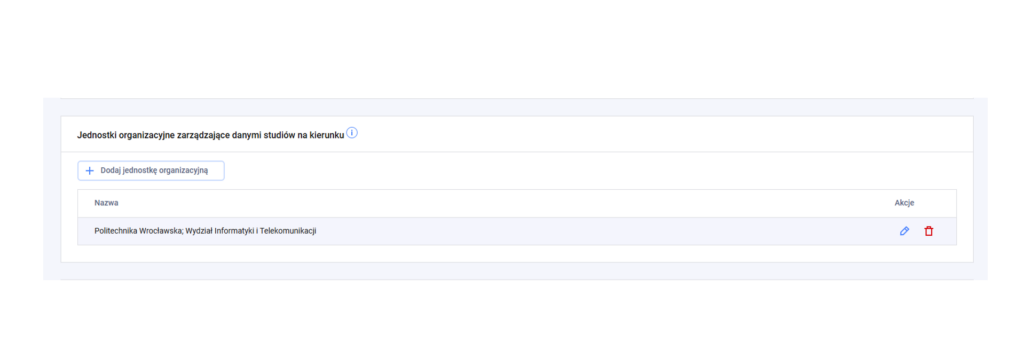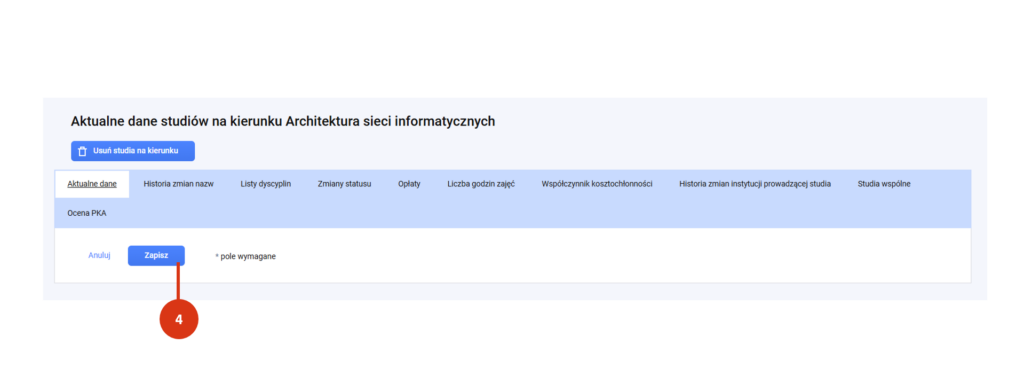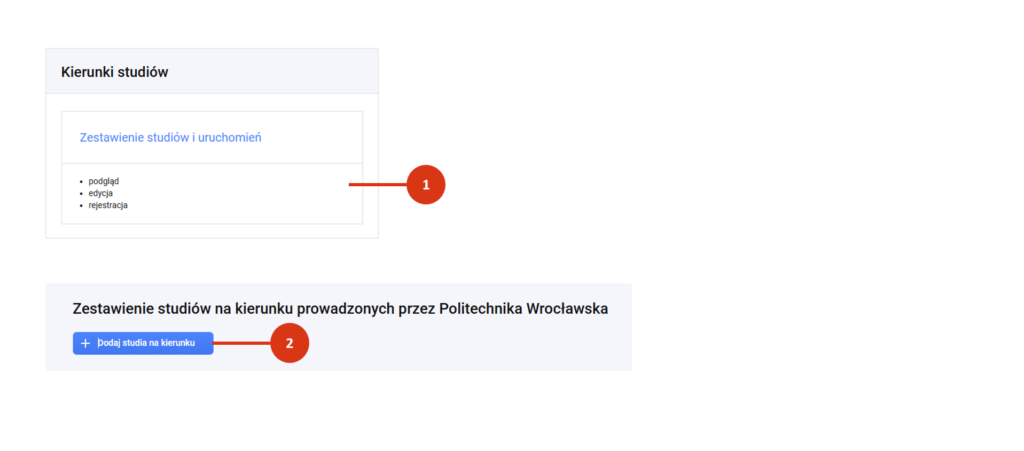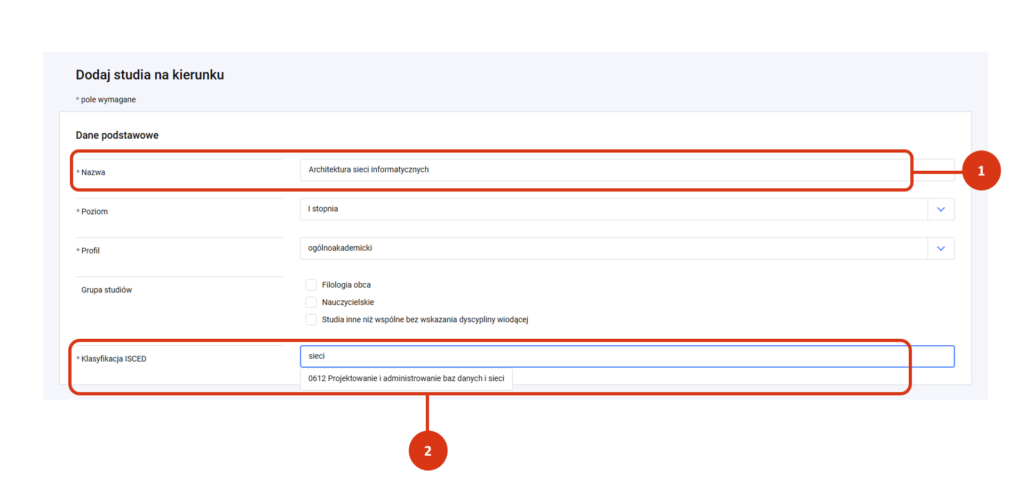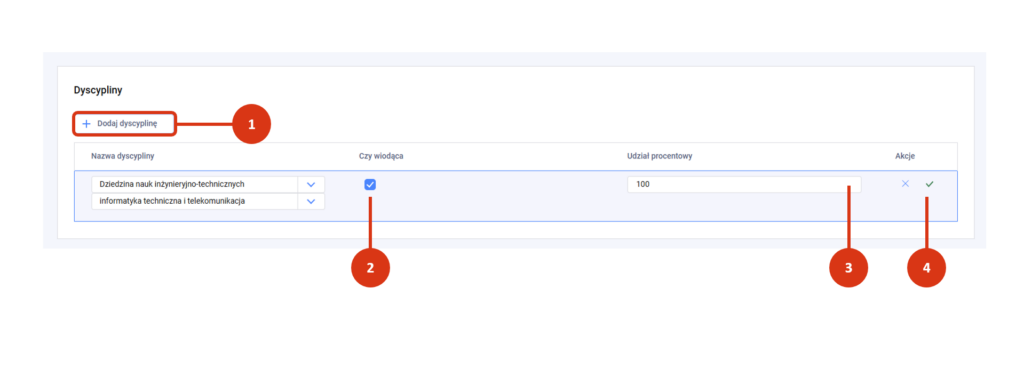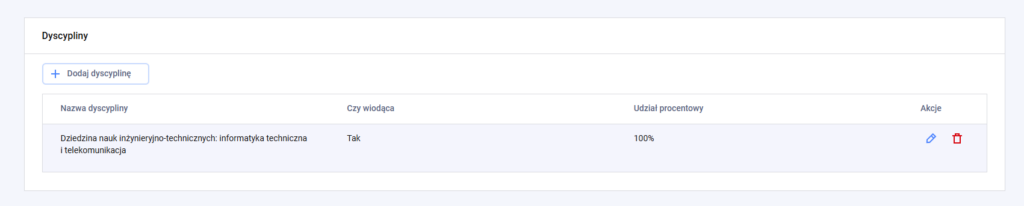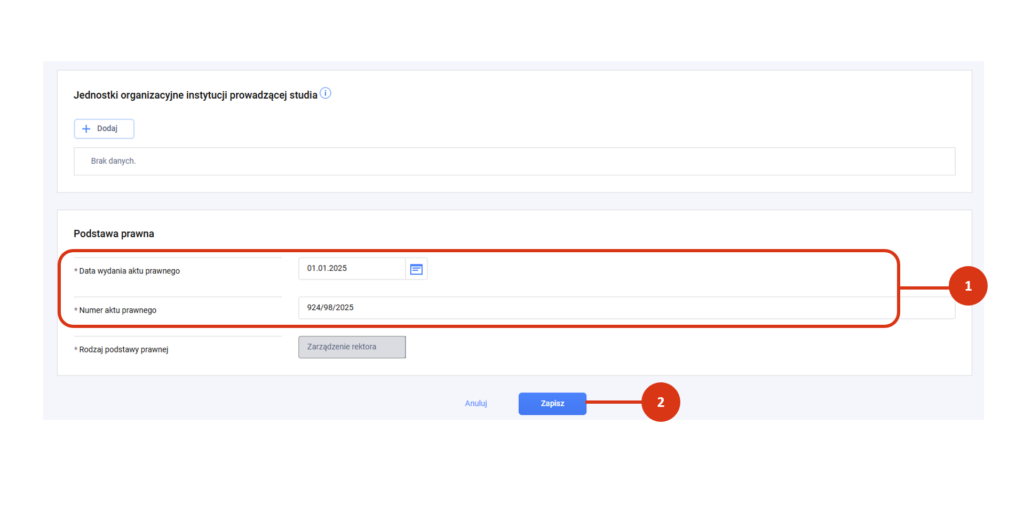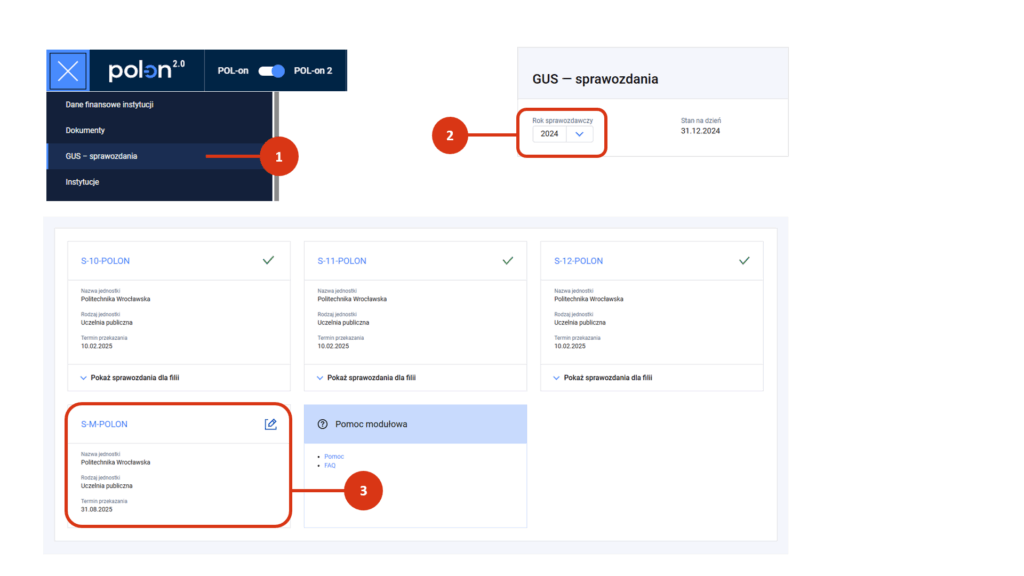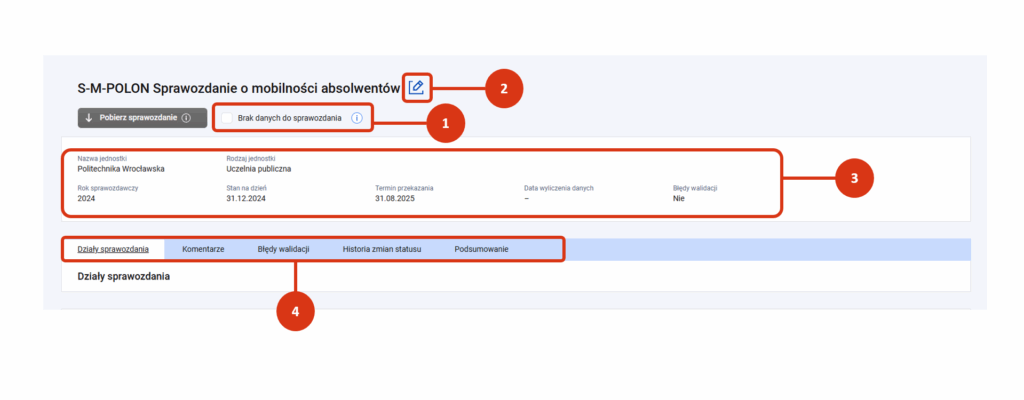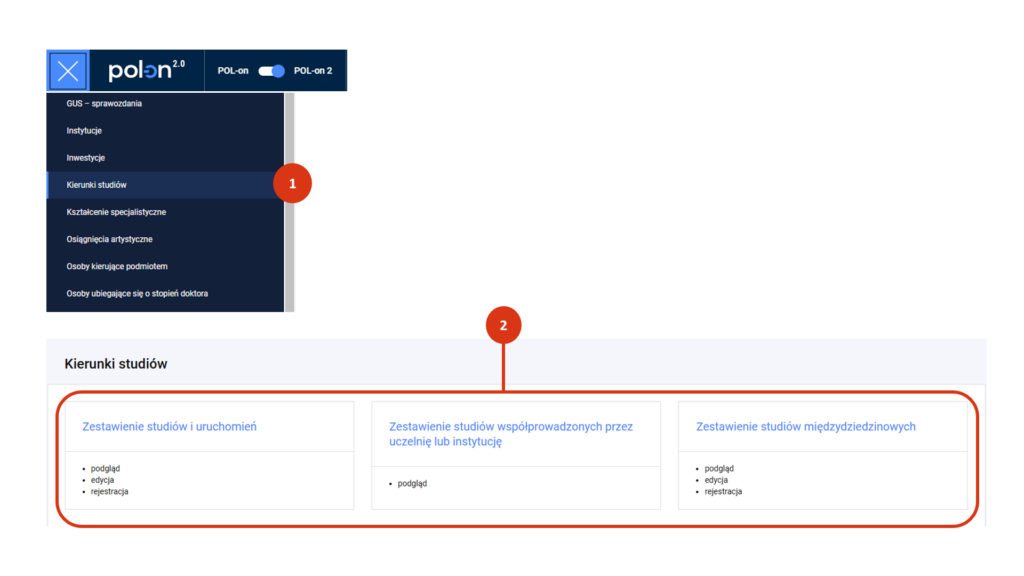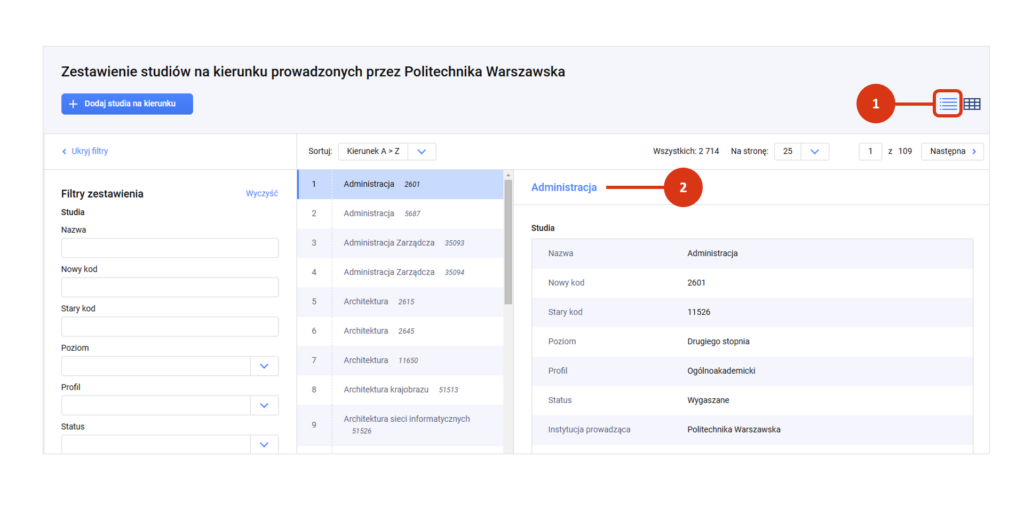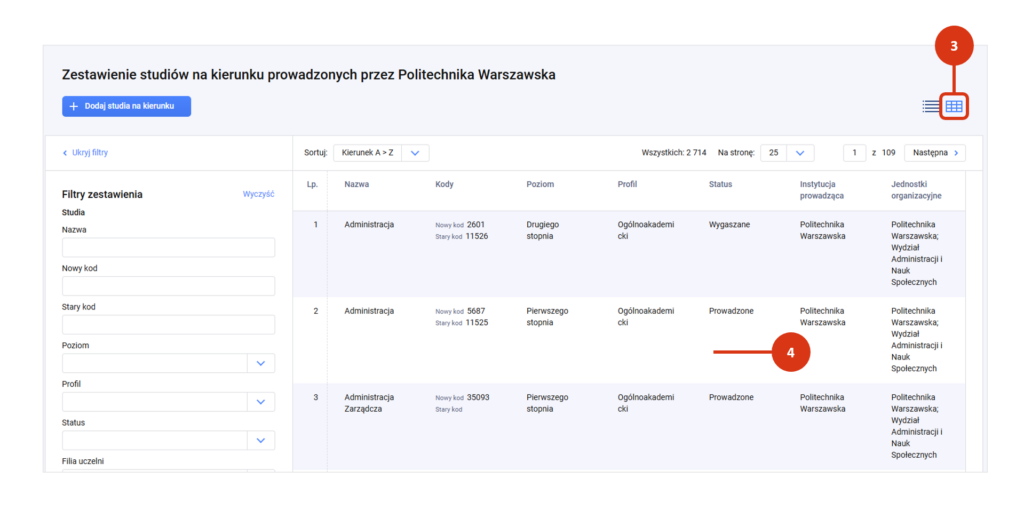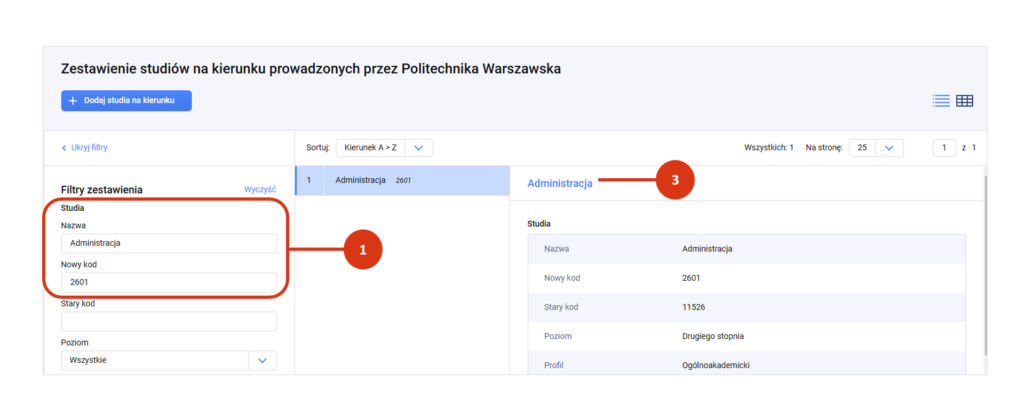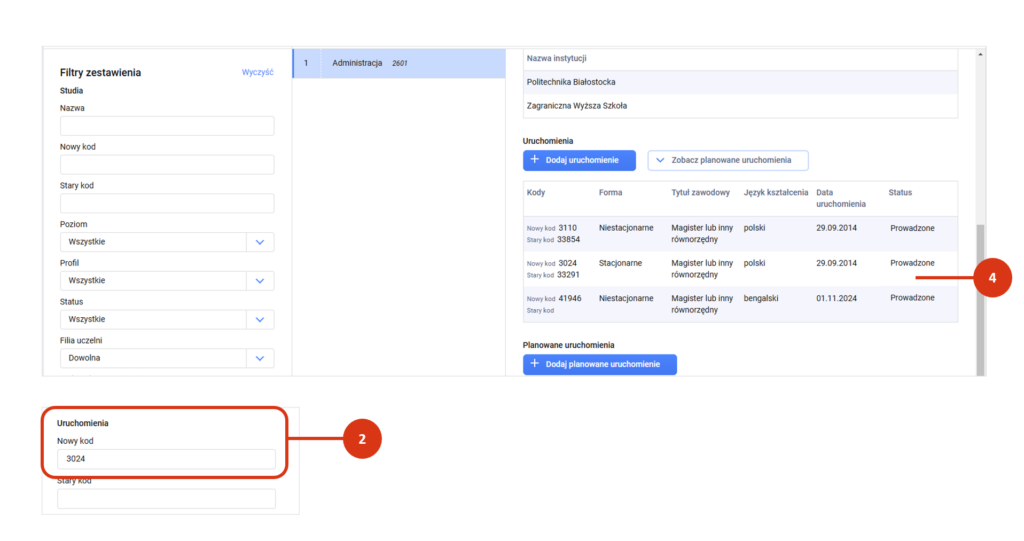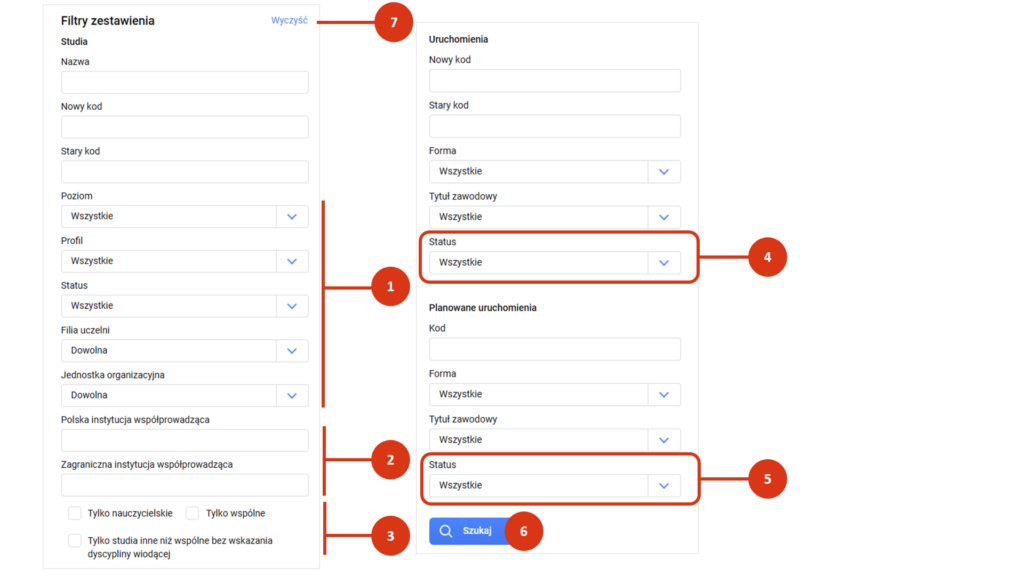W tym artykule znajdziesz ogólne informacje o raportach możliwych do wygenerowania w module Raporty, w obszarze Pracownicy – audyt. Obszar ten jest przeznaczony dla audytorów podmiotów z zakresu danych pracowniczych.
Zaloguj się do POL-on 2.0. Wybierz z menu moduł Raporty [1]. Wybierz kafel Generowanie raportów [2], a następnie wybierz obszar Pracownicy – audyt [3].
Obszar będzie widoczny jeśli posiadasz rolę edycyjną INST_PR, INST_NAUK_PR lub podglądową INST_PR_PODGLAD, INST_NAUK_PR_PODGLAD.
Aktualnie w obszarze Pracownicy – audyt możliwe jest generowanie zestawień:
- Raport dla audytorów – część 1 (służy weryfikacji oświadczeń o dyscyplinie i tzw. liczbie N)
- Raport dla audytorów – część 2 (służy weryfikacji zgody na dodatkowe zatrudnienie pracownika)
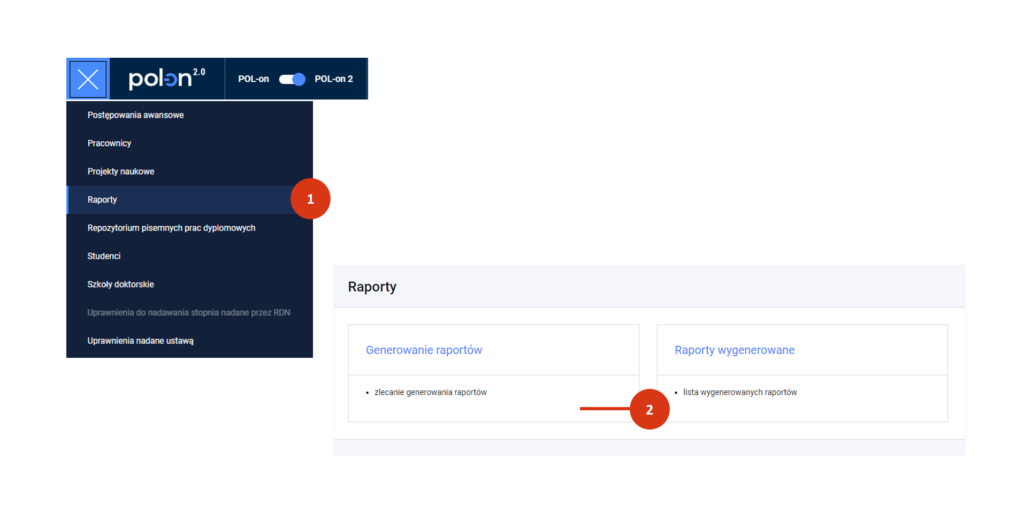
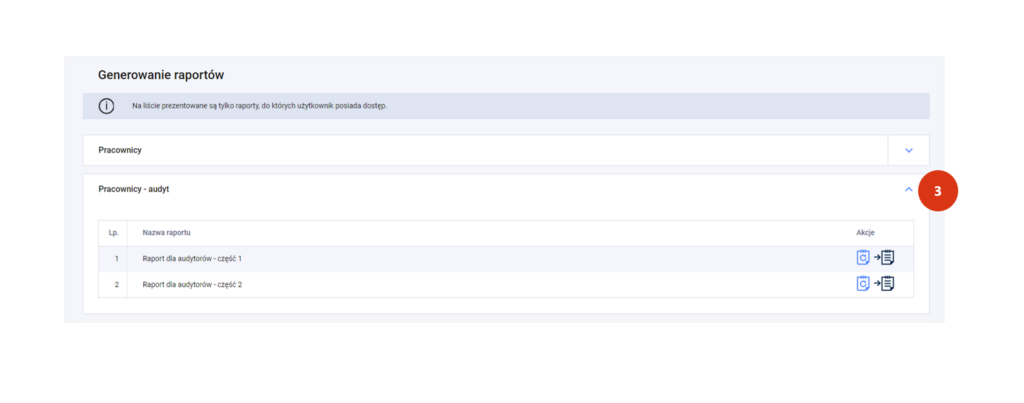
Aby wygenerować i pobrać wybrany raport postępuj zgodnie ze ścieżką opisaną tutaj.
Poniżej znajdziesz zakres danych raportów z tego obszaru.
Raport dla audytorów – część 1
- Identyfikator osoby w instytucji
- Nazwisko i imię
- Nazwa podmiotu zatrudniającego
- Data zatrudnienia
- Stanowisko – jednostka zatrudniająca
- Data ustania zatrudnienia
- Dyscyplina 1 (kod – nazwa)
- Prowadzenie działalności naukowej w dyscyplinie 1
- Udział dyscypliny 1 (data – udział)
- Dyscyplina 2 (kod – nazwa)
- Prowadzenie działalności naukowej w dyscyplinie 2
- Udział dyscypliny 2 (data – udział)
- Data złożenia oświadczenia o reprezentowanych dyscyplinach
- Data złożenia oświadczenia o zaliczeniu do tzw. liczby N
- Data zakończenia oświadczenia o tzw. licznie N
- Dyscyplina 1 na oświadczeniu o liczbie N
- Dyscyplina 2 na oświadczeniu o liczbie N
Raport dla audytorów – część 2
- Nazwisko i imię
- Nazwa podmiotu zatrudniającego
- Data zatrudnienia
- Stanowisko – jednostka zatrudniająca
- Data ustania zatrudnienia
- Podstawowe miejsce pracy
- Dyscyplina 1 (kod – nazwa) w podmiocie
- Dyscyplina 2 (kod – nazwa) w podmiocie
- Zgoda dla podmiotu
- Data zgody od
- Data zgody do
- Zgoda na dodatkowe zatrudnienie
- Dyscypliny w dodatkowym miejscu pracy
- Dodatkowe miejsce pracy